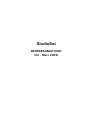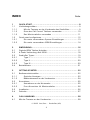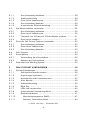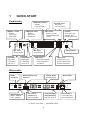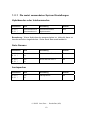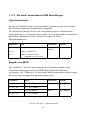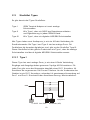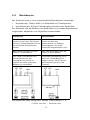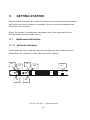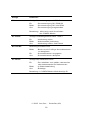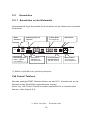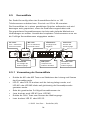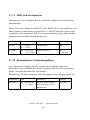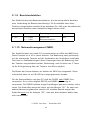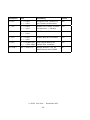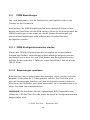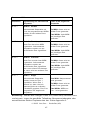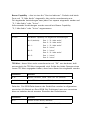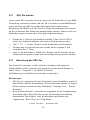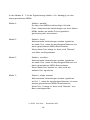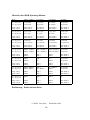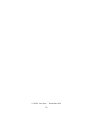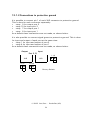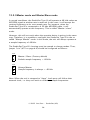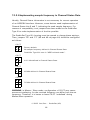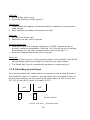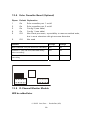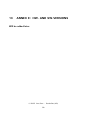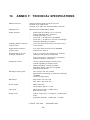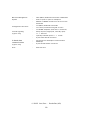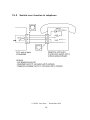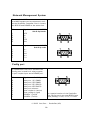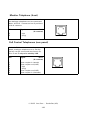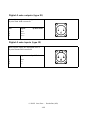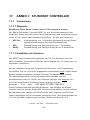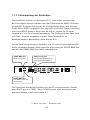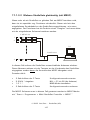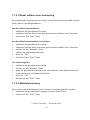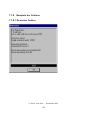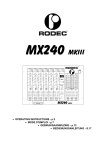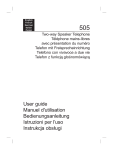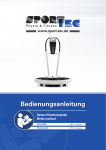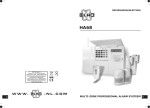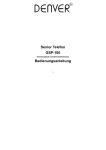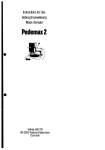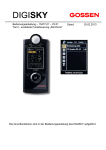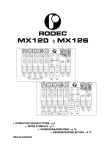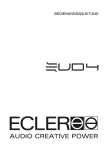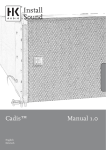Download StudioSet
Transcript
StudioSet BETRIEBSANLEITUNG (V6 - März 2003) Diese Betriebsanleitung gilt nur den StudioSet Typen I und III, mit Software V6.x und Hardware Upgrade "D-Kanal Monitor Module". Ein Teil der Annexes dieser Betriebsanleitung ist (noch) nicht in Deutscher Sprache verfügbar. Daher ist dort die Englische Version beigefügt. 2003 You/Com - StudioSet (V6) 2 INDEX Seite 1 1.1 1.1.1 1.1.2 1.1.3 1.2 1.2.1 1.2.2 QUICK-START ........................................................................ 8 Verbindungsaufbau .................................................................. 9 Mit der Tastatur an der Vorderseite des StudioSets............... 9 Eines der Call Control Telefone verwenden ........................ 10 Das Monitortelefon verwenden ........................................ 11 Quick-start konfigurieren ........................................................ 12 Die meist verwendeten System Einstellungen..................... 13 Die meist verwendeten ISDN Einstellungen ........................ 14 2 2.1 2.2 2.3 2.3.1 2.3.2 2.3.3 2.4 EINFÜHRUNG........................................................................ 16 Digitale ISDN Telefon Hybriden................................................ 17 4-Draht Verbindung über ISDN ................................................ 18 StudioSet Typen.................................................................... 19 Type I........................................................................... 19 Type II.......................................................................... 20 Type III ......................................................................... 20 Betriebsarten ........................................................................ 21 3 3.1 3.1.1 3.1.2 3.2 3.2.1 3.2.2 3.3 3.4 GETTING STARTED ............................................................... 22 Bedienerschnittstellen ............................................................ 22 Optische Anzeigen ......................................................... 22 Bedienelemente an der Vorderseite ................................... 24 Konnektore........................................................................... 25 Konnektore an der Hinterseite .......................................... 25 Front Konnektor für Monitortelefon................................... 26 Installation............................................................................ 26 Defaults ............................................................................... 27 4 4.1 CALL HANDLING................................................................... 28 Mit der Tastatur an der Vorderseite.......................................... 28 2003 You/Com - StudioSet (V6) 3 4.1.1 4.1.2 4.1.3 4.1.4 4.1.5 4.2 4.2.1 4.2.2 4.2.3 4.2.4 4.3 4.3.1 4.3.2 4.3.3 4.4 4.5 4.5.1 4.5.2 4.6 Eine Verbindung aufbauen................................................28 Wahlwiederholung ..........................................................28 Einen Anruf beantworten .................................................29 Eine Verbindung beenden.................................................29 Automatische Wahlwiederholung ......................................29 Das Monitortelefon verwenden ................................................30 Eine Verbindung aufbauen................................................30 Einen Anruf beantworten .................................................30 Temporär von 4-Draht auf 2-Draht Modus schalten .............31 Einen Anruf beenden .......................................................31 Eines der Call Control Telefone verwenden ................................32 Eine Verbindung aufbauen................................................32 Einen Anruf beantworten .................................................32 Eine Verbindung beenden.................................................33 Auto Answer .........................................................................33 Kurzwahlliste .........................................................................34 Verwendung der Kurzwahlliste..........................................34 Editieren der Kurzwahlliste ...............................................35 StudioSet Line Handling System...............................................35 5 DEN STUDIOSET KONFIGURIEREN ...........................................36 5.1 System-Einstellungen..............................................................36 5.1.1 Konfigurationsmodus starten ............................................36 5.1.2 Anpassungen speichern ...................................................37 5.1.3 Hybridmodus oder Interkommodus ....................................37 5.1.4 Auto Answer..................................................................38 5.1.5 Wahlwiederholung ..........................................................39 5.1.6 Blind Dial .......................................................................39 5.1.7 LEDs und Lautsprecher ....................................................40 5.1.8 Automatischer Verbindungsabbau .....................................40 5.1.9 Besetztondetektion .........................................................41 5.1.10 Netzwerkmanagement (NMS) .......................................41 5.1.11 Defaults, Telefonliste leeren..........................................43 2003 You/Com - StudioSet (V6) 4 5.2 5.2.1 5.2.2 5.2.3 5.2.4 5.2.5 ISDN Einstellungen ................................................................ 44 ISDN-Konfigurationsmodus starten ................................... 44 Anpassungen speichern .................................................. 44 ISDN Operationsmodus ................................................... 45 Eingabe von MSN........................................................... 48 Advanced ISDN-Einstellungen .......................................... 48 6 6.1 6.1.1 6.1.2 6.2 6.3 6.4 6.5 6.6 6.7 6.8 STUDIOSET CONTROLLER UND NMS ...................................... 50 Installation des SSC-lite.......................................................... 51 Verbindung zwischen StudioSet und PC ............................ 51 Den PC vorbereiten ........................................................ 51 SSC-lite starten ..................................................................... 52 Benutzung des SSC-lite .......................................................... 52 Abschliessen des SSC-lite....................................................... 53 StudioSet Controller und Multi StudioSet Controller ................... 53 Anschluss eines Terminals am NMS Port .................................. 54 Anschluss eines Terminals am Config Port ................................ 57 Andere Netzmanagement Systeme........................................... 57 7 7.1 7.2 7.3 7.4 AES/EBU SCHNITTSTELLE...................................................... 58 Master/Slave Modus .............................................................. 58 C6/C7 Einstellung.................................................................. 58 Pegeleinstellung AES/EBU Empfangssignal ................................ 59 Ausschalten einer Schnittstelle ................................................ 59 8 FREQUENTLY ASKED QUESTIONS .......................................... 60 9 9.1 9.2 9.3 9.4 ANNEX A: ISDN MODES UND MSN'S ..................................... 64 Allgemein ............................................................................. 64 Multiple Subscriber Numbers (MSN) ......................................... 65 ISDN Operating Modes........................................................... 65 Bearer Capability und weitere Einzelheiten ................................ 71 10 ANNEX B: MSN'S EINGEBEN UND ISDN EINSTELLUNGEN ........ 72 2003 You/Com - StudioSet (V6) 5 11 11.1 11.2 11.3 11.4 ANNEX C: NMS PROTOCOL ...................................................74 General .................................................................................74 Data communication principle ..................................................74 Polling Messages....................................................................75 Response Messages ...............................................................77 12 12.1 12.1.1 12.1.2 12.2 12.3 12.3.1 12.3.2 12.3.3 12.3.4 12.3.5 12.3.6 12.3.7 12.3.8 12.3.9 12.4 12.5 ANNEX D: STRAPS AND DIPSWITCHES ..................................80 Straps on Analogue Board (Type I only).....................................80 Male or female XLR input connectors.............................80 Connections to protective ground..................................81 Straps and dipswitches Analogue Boards (Type II only) ...............82 Straps on AES/EBU Board (Type III only) ...................................83 Digital audio characteristics ..........................................83 Compatibility ..............................................................83 Master mode and Master/Slave mode ............................84 Implementing sample frequency in Channel Status Data ...85 Adjusting volume of received AES/EBU signal .................86 Disabling an interface ..................................................86 JTAG-connector (for future use)....................................87 AES/EBU-implementation .............................................87 Avoiding ground loops .................................................88 Echo Canceller Board (Optional) ...............................................89 D-Channel Monitor Module ......................................................89 13 ANNEX E: HW- AND SW-VERSIONS........................................90 14 ANNEX F: TECHNICAL SPECIFICATIONS .................................92 15 15.1 15.2 15.3 15.4 ANNEX G: 2-WIRE / 4-WIRE SWITCHING .................................94 Switch-over box per port.........................................................94 Switch-over function in telephone ............................................95 One switch-over box for two ports ...........................................96 StudioSet Line Handling System...............................................97 2003 You/Com - StudioSet (V6) 6 16 ANNEX H: CONNECTORS AND PIN ASSIGNMENT.................... 98 17 ANNEX I: STUDIOSET CONTROLLER .................................... 104 17.1 Vorbereitung....................................................................... 104 17.1.1 Allgemein ................................................................ 104 17.1.2 Installation der Software ........................................... 104 17.1.3 Vorbereitung der StudioSets ...................................... 105 17.1.4 Den MSSC starten.................................................... 108 17.2 Normal Mode ...................................................................... 109 17.2.1 Reservieren einer abgehenden Verbindung ................... 110 17.2.2 Wählen einer reservierten Verbindung.......................... 110 17.2.3 Direkt wählen einer Verbindung .................................. 111 17.2.4 Wahlwiederholung .................................................... 111 17.2.5 Beantworten einer ankommenden Verbindung .............. 112 17.2.6 Beenden einer Verbindung ......................................... 112 17.3 Config Mode....................................................................... 113 17.3.1 Editieren der Alias Liste ............................................. 113 17.3.2 Die Listen mit Stored Numbers (SN-Listen)................... 115 Die Listen mit Settings (S-Listen) ...................................................... 117 17.4 Weitere Funktionen.............................................................. 119 17.4.1 RS485-Adressen eingeben im SSC-Modus ................... 119 17.4.2 Rescan Funktion....................................................... 119 17.4.3 Austausch eines StudioSets ....................................... 119 17.4.4 Ländereinstellung...................................................... 120 17.4.5 Änderung des Schlüssels ........................................... 120 17.4.6 Änderung der Rufsignals............................................ 121 17.4.7 COM-Port Wahl, Multi Serial Port Modus ..................... 121 17.5 Beispiele der Schirme ........................................................... 122 17.5.1 Detection Schirm...................................................... 122 17.5.2 Normal Mode Schirm ................................................ 123 17.5.3 Config Mode Schirm ................................................. 124 17.5.4 Alias Editor Schirm ................................................... 125 2003 You/Com - StudioSet (V6) 7 1 QUICK-START Vorderseite: Numerische Tasten: - Wählen - Programmieren SELECT 1 Taste: - Wählen - Antworten - Aufhängen SELECT 2 Taste: - Wählen - Antworten - Aufhängen LINE 1 Kurzwahl Taste: - Benutzen - Liste anpassen CALL Taste: - Wählen starten - Wahlwiederholung starten C-Taste: für starten und beenden des Konfiguriermodus LINE 2 P1 P2 SELECT1 M1 M2 S1 S2 SELECT2 6 M1 Taste für Kurzwahl Lautstärke 1 Pegelregler f. Ausgang von Port 1 1 2 7 3 4 8 5 9 0 * CALL # ON END TALK M2 Taste für Kurzwahl Lautstärke 2 Pegelregler f. Ausgang von Port 2 TEL Monitortelefon END Taste: - Gespräch beenden - Falsche Nummer annulieren TALK Taste: Unterbrechen von 4-Draht-Gesprächen für Kontrollzwecke Hinterseite: Relaisausgänge und Optionen config RS 485 ISDN RS 232 NMS Netzmanagement Ports (RS232 oder RS485) 1 IN OUT 4-Draht Audio Ein-/Ausgänge sign. IN OUT Netzschalter sign. on 220 V datacom off 0.5 A 50 Hz ISDN Anschluss 2 contr. tel poort 1 datacom poort 1 Call Control Telefone und 2/4-Umschalter In-band Datakom & Signalisierung (Nur bei Type II) 2003 You/Com - StudioSet (V6) 8 Netzanschluss mit integriertem Sicherungshalter 1.1 Verbindungsaufbau Es gibt bei dem StudioSet mehrere Möglichkeiten Verbindungen aufzubauen oder auszulösen. Untenstehend wird kurz erläutert wie dies stattfindet mit der Tastatur auf der Vorderseite des StudioSets, mit einer der beiden Call Control Telefone die an der Hinterseite angeschlossen werden können bzw. mit dem Monitortelefon, das an der Vorderseite angeschlossen werden kann. Weiter kann für den Verbindungsaufbau der (Multi) StudioSet Controller oder ein Netzmanagement System verwendet werden. 1.1.1 Mit der Tastatur an der Vorderseite des StudioSets Eine Verbindung aufbauen • • • Selektiere mit SELECT1 oder SELECT2 den gewünschten Port. Gebe die komplette Telefonnummer ein. Drücke die CALL-Taste zum Aufbauen der Verbindung. Einen Anruf beantworten • • Drücke auf SELECT1 oder SELECT2 um den Port zu selektieren, den Sie beantworten möchten. Drücke auf CALL zum Beantworten des Anrufes Eine Verbindung beenden • • Drücke auf SELECT1 oder SELECT2 um den Port zu selektieren, den Sie beenden möchten. Drücke auf END zum Beenden des Anrufes 2003 You/Com - StudioSet (V6) 9 1.1.2 Eines der Call Control Telefone verwenden An der Hinterseite können zwei sogenannte Call Control Telefone angeschlossen werden. Im "Hybridmodus" kann mit einem optionalen externen Schalter die Umschaltung der Audioverbindung zwischen 2-Draht Telefon und 4-Draht Regiepult realisiert werden. Für den "Interkommodus" werden diese Telefone normalerweise nicht benutzt. Eine Verbindung aufbauen • • Hebe den Hörer des erwünschten Ports ab Gebe die Nummer ein; der Wahlprozeß startet automatisch. Einen Anruf beantworten • Hebe den Hörer des erwünschten oder klingelnden Ports ab zum Beantworten des Anrufes. Schalten zwischen 2-Draht und 4-Draht Modus • Im "Hybridmodus" ist es möglich, die Audioverbindung mit einem optionalen Umschalter zwischen 2-Draht Telefon und 4-Drahtverbindung zum Regiepult hin und her zu schalten (siehe Annex G). Einen Anruf beenden • • Einfach wie gewohnt den Hörer auflegen Wenn die Verbindung mit dem Umschalter auf 4-Draht geschaltet wurde, erst zurückschalten auf 2-Draht 2003 You/Com - StudioSet (V6) 10 1.1.3 Das Monitortelefon verwenden An der Vorderseite kann ein sogenanntes Monitortelefon angeschlossen werden das besonders für den "Interkommodus" vorgesehen ist. Dieses Telefon wird für beiden Ports benutzt. Für den "Hybridmodus" wird das Monitortelefon in der Regel nicht benutzt. Eine Verbindung aufbauen • • • Hebe den Hörer ab. Drücke zweimal auf SELECT1 oder SELECT2 um den gewünschten Port zu selektieren. Gebe die Nummer mit der Tastatur des Monitortelefons ein, der Wahlprozeß startet automatisch. Einen Anruf beantworten • • Drücke zweimal auf SELECT1 oder SELECT2 um den gewünschten Port zu selektieren. Hebe den Hörer ab zum Beantworten des Anrufes. Temporär von 4-Draht auf 2-Draht Modus schalten • • Im "Interkommodus" ist auch bei abgehobenem Hörer die Verbindung auf 4-Draht geschaltet, auch wenn der Hörer des Telefons abgehoben ist. Mit der TALK Taste kann das Gespräch von der 4-Draht Verbindung zum Monitortelefon geschaltet werden (push-to-talk Funktion). 2003 You/Com - StudioSet (V6) 11 Einen Anruf beenden • • 1.2 Drücke zweimal auf SELECT1 oder SELECT2 um den gewünschten Port (wieder) zu selektieren. Einfach wie gewohnt den Hörer auflegen. Quick-start konfigurieren Den Konfigurationsmodus einschalten Zum Einschalten des Konfigurationsmodus mit einem Streichholz oder Pen die verdeckte C-Taste etwa 3 Sek gedrückt gehalten werden, bis die LED P1 blinkt. Instruktionen eingeben Mit Hilfe der Tastatur an der Vorderseite des StudioSets können Sie den StudioSet einfach konfigurieren. Die üblichsten Instruktionen werden untenstehend beschrieben. Anpassungen speichern Zum Speichern der durchgeführten Konfigurationsänderungen, muss nochmals ungefähr 3 Sekunden die C-Taste gedrückt werden. Der StudioSet wird dann alle Anpassungen speichern und, nach dem Lösen der C-Taste, den Konfigurationsmodus verlassen. 2003 You/Com - StudioSet (V6) 12 1.2.1 Die meist verwendeten System Einstellungen Hybridmodus oder Interkommodus Instruktion Wert Einstellung Default 300* 301* Hybridmodus aus Hybridmodus ein Interkommmodus Hybridmodus Aus Bemerkung: Wenn Hybridmodus ausgeschaltet ist (default) dann ist Interkommodus eingeschaltet. Siehe auch Benutzerhandbuch. Auto Answer Instruktion Wert Einstellung Default 010* 011* Aus Ein Auto-answer Port 1 Ein 020* 021* Aus Ein Auto-answer Port 2 Ein Lautsprecher Instruktion Wert Einstellung Default 200* 201* Aus Ein Lautsprecher Ein 2003 You/Com - StudioSet (V6) 13 1.2.2 Die meist verwendeten ISDN Einstellungen Operationsmodus Es gibt im StudioSet sieben unterschiedliche Operationsmodi, hier werden die meistens benutzten Einstellungen angegeben. Der Unterschied betrifft die Art der Rufsignalisierung bei ankommenden Gesprächen und - in Zusammenhang damit - die bei abgehenden Gesprächen gesendete Teilnehmernummer. Siehe auch Kapitel 5 dieses Benutzerhandbuchs. Instruktion Wert Einstellung Default #01* Mode 1: Parallelruf Parallelruf #05* Mode 5: Selektivruf Operationsmodus #07* Mode 7: Ankommende Gespräche nur auf Port 1 Eingabe von MSN Bei "Parallelruf" wird ein ankommender Anruf immer an beiden Ports signalisiert; deswegen sind keine MSN (Multi Subscriber Nummer) einzugeben. Bei "Selektivruf" müssen aber MSN programmiert werden damit der Anruf zum richtigen Port gelenkt werden kann. Instruktion Wert Einstellung Default #1* Löschen MSN-1 MSN-1 Kein MSN-1 # 1 N --- N * N --- N = MSN-1 #2* Löschen MSN-2 MSN-2 Kein MSN-2 # 2 N --- N * N --- N = MSN-2 2003 You/Com - StudioSet (V6) 14 2003 You/Com - StudioSet (V6) 15 2 EINFÜHRUNG Es ist eine Tatsache, daß die Telekommunikationsnetze weltweit wandeln von analog zu digital. Dies bietet dem Benutzer endlose Möglichkeiten und stellt neue Herausforderungen. Bestehende analoge Leitungen und Systeme werden nach und nach außer Betrieb genommen und ersetzt von neuen digitalen Netze und Systeme. Der StudioSet ist in dieser Übergangsphase eine außerordentliche Lösung, die das Beste beider Welten bringt. In der Vergangenheit mußten analoge Festleitungen frühzeitig bei der Telekom oder andere Netzprovider bestellt werden. Heutzutage kann anstelle davon das schneller zur Verfügung stehende digitale ISDN Netz eingesetzt werden. Die Vorteile von ISDN sind: die Verfügbarkeit, die dramatische Reduzierung der Kosten und Qualitätsverbesserung. Der You/Com StudioSet ist ein ISDN Terminal Adapter der speziell für die Anwendung im professionellen Rundfunkbereich entwickelt wurde. Der StudioSet bietet eine Reihe von kostengünstigen Verbindungsmöglichkeiten zwischen Rundfunkstudios und andere Orten. Der StudioSet wird von Kunden in der ganze Welt geschätzt wegen seiner klaren Audioqualität in Sprachanwendungen. Die eingebaute Codecs unterstützen das G.711 Protokoll. Dies ist sehr stabil und wird weltweit eingesetzt für Sprachanwendungen. Es garantiert völlig getrennte Sendeund Empfangswege. Damit wird Übersprechen zwischen den Signalen und das Auftreten von Verzögerungen vermieden. In den meisten Situationen sind damit keine teuere Echo Canceller mehr benötigt. Die hohe Sprachqualität ist besonders dann bemerkenswert wenn zellulare Telefone am anderen Ende der Verbindung eingesetzt werden, z.B. wenn die Teilnehmer mit ihren GSM Handys anrufen. 2003 You/Com - StudioSet (V6) 16 2.1 Digitale ISDN Telefon Hybriden In Talkshows, sowohl beim Fernsehen als auch beim Radio, rufen Teilnehmer öfters mit normalen Telefone oder GSM Handys an mit Kommentaren, Fragen und Vorschlägen. Der StudioSet ist ein digitaler 2-Kanal "Telefon Hybrid" oder ANG. Sehr gut geeignet für Teilnehmer die in derartige "Talk" oder "Chat" Programme einwählen. Die Teilnehmer können ihre normalen analogen Telefone, ISDN Telefone, GSM Handys oder Satellitentelefone benutzen um direkt im StudioSet ein zu wählen, weil jeder Telekom dafür sorgt, daß diese Anrufe nahtlos in ISDN überführt werden. Der You/Com StudioSet benutzt Verbindungswege im digitalen ISDN Netz und zieht dabei Vorteil aus der virtuellen 4-Draht Natur dieses Netzes. Die Verbindungen in beiden Richtungen sind komplett voneinander getrennt. Dies reduziert Übersprechen und Echos. Ankommende Gespräche können erst zu einem normalen, am StudioSet angeschlossenen Telefon geleitet werden, bevor sie mit dem 4-Draht Port verbunden werden. Dies ermöglicht das Vorabhören von ankommenden Gesprächen, die anschließend über der 4-Draht Leitung zum Mixer verbunden werden um "On Air" zu gehen. Zwei Anrufer können gleichzeitig und unabhängig bedient werden. PSTN port1 600 Ohm 6dBm port2 600 Ohm 6dBm ISDN 2003 You/Com - StudioSet (V6) 17 2.2 4-Draht Verbindung über ISDN Der StudioSet ist ein 2-Kanal Kommunikationsgerät für 4-Draht Verbindungen über ISDN. Das Ergebnis ist eine zuverlässige Verbindung mit sehr guten Audioqualität. Im Studio können alle bestehende Mixer und TalkBack Systeme angeschlossen werden. Teilnehmer können ihre normale analoge Telefone, ISDN Telefone, GSM Handys oder Satellitentelefone benutzen um direkt im StudioSet hineinzuwählen und damit an die interaktive Kommunikation teilzunehmen. Bei Außenübertragungen ist immer der Bedarf an Kanäle für die Koordination. Ob beim Radio oder ob im Fernsehen, sobald es Außenübertragungen betrifft, ist Kommunikation zwischen Studio und der Außenstelle notwendig. Besonders wenn es eine live Sendung betrifft ist intensive Kommunikation zwischen Ü-Wagen, Schaltraum, Studio und abgesetzter Studio erforderlich. Der StudioSet macht es möglich. Der You/Com StudioSet benutzt Verbindungswege im digitalen ISDN Netz und zieht dabei Vorteil aus der virtuellen 4-Draht Natur dieses Netzes. Die Verbindungen in beiden Richtungen sind komplett voneinander getrennt. Dies reduziert Übersprechen und Echos. 600 Ohm 6dBm port1 600 Ohm 6dBm port2 port1 600 Ohm 6dBm port2 600 Ohm 6dBm ISDN Diese Anwendung mit dem StudioSet ist in vielen Fällen eine wirtschaftliche Alternative zu Festleitungen. Nur die Zeit, daß die ISDN Leitung wirklich benutzt wird, wird in Rechnung gestellt. Dies bedeutet ein wichtiger Kostenersparnis. Die Aufbauzeit einer Verbindung nimmt außerdem nur wenige Sekunden. 2003 You/Com - StudioSet (V6) 18 2.3 StudioSet Typen Es gibt derzeit drei Typen StudioSets. Type I Type II Type III ISDN Terminal Adapter mit zwei analoge Schnittstellen Wie Type I, aber mit 9600 bps Datenkommunikation und Signalisierung in jedem ISDN B-Kanal Wie Type I, aber mit digitalen AES/EBU Schnittstellen Alle Typen haben zwei Audioports, je mit ein 4-Draht Verbindung für Rundfunkzwecke. Bei Type I und Type II sind es analoge Ports. Für Funkhäuser die komplett digitalisiert sind, gibt es den StudioSet Type III. Dieser StudioSet hat die gleiche Funktionen wie Type I, aber die analoge Schnittstellen sind durch digitale AES/EBU Schnittstellen ersetzt. 2.3.1 Type I Dieser Type hat zwei analoge Ports, je mit einer 4-Draht Verbindung. Eingänge und Ausgänge haben getrennte 3-polige XLR Konnektore. Für jeden Port gibt es an der Hinterseite ebenfalls einen RJ11 Konnektor für Anschluss der sogenannten Call Control Telefone. An der Vorderseite des Gerätes ist ein RJ11 Konnektor vorhanden für gemeinsame Anwendung auf Port 1 und Port 2. Dies betrifft den Anschluss des sog. Monitortelefons. ISDN analogue studio equipment StudioSet 2003 You/Com - StudioSet (V6) 19 2.3.2 Type II Type II ist in Prinzip identisch mit Type I, aber hat zusätzlich einen Multiplexer der gleichzeitige Datenkommunikation und Signalisierung ermöglicht. Während der Übertragung der Audiosignale ist in jedem B-Kanal gleichzeitig 9600 bps Datenkommunikation und zwei Signalisierungsleitungen möglich. Die Datenkommunikation ist asynchron und Vollduplex. data + signalling ISDN data + signalling analogue studio equipment StudioSet 2.3.3 Type III Der StudioSet Type III ist vergleichbar mit dem StudioSet Type I, aber die analoge Audioschnittstellen sind ersetzt durch digitale Schnittstellen in Übereinstimmung mit den AES/EBU Spezifikationen. ISDN StudioSet switch over box analogue studio equipment single call control telephone 2003 You/Com - StudioSet (V6) 20 2.4 Betriebsarten Der StudioSet wird in zwei unterschiedliche Betriebsarten verwendet: • Hybridmodus: Telefon ANG, für Gespräche mit Telefonpartner • Interkommodus: 4-Draht Verbindungen zwischen zwei StudioSets Der Gebrauch und die Reaktion des StudioSets ist in beiden Betriebsarten vergleichbar, abgesehen von folgenden Unterschieden: Hybridmodus Interkommodus Beide Ports können bedient werden mit den sog. Call Control Telefone: analoge Apparate die an der Hinterseite angeschlossen werden Beide Ports können bedient werden mit dem sog. Monitortelefon: ein analoger Telefonapparat, der an der Vorderseite angeschlossen wird. Nach dem Einschalten geht das Gerät in 2-Draht Modus Nach dem Einschalten geht das Gerät in 4-Draht Modus. Von 2-Draht (Vorabhören) auf 4-Draht Betrieb (On Air) umschalten und zurück ist möglich mit einem optionalen Adapter mit Umschalter. Temporäre Umschaltung von 4Draht auf 2-Draht Betrieb ist möglich mit der TALK-Taste an der Vorderseite (push-to-talk Funktion). Die Betriebsart kann konfiguriert werden, siehe Kapitel 5.1.3. 2003 You/Com - StudioSet (V6) 21 3 GETTING STARTED Dieses Kapitel bespricht die unterschiedlichen Komponente Ihres StudioSets und hilft Ihnen damit vertraut zu werden. Weiter wird die Installation des StudioSets beschrieben. Wenn Sie bereits ein erfahrener Anwender sind, dann brauchen Sie nur durchzusehen was für Ihnen neu ist. 3.1 Bedienerschnittstellen 3.1.1 Optische Anzeigen Untenstehende Figur zeigt die optische Anzeigen an der Vorderseite des StudioSets. Sie werden auf der nächsten Seite erläutert. P1 M1 LINE 1 P2 on M2 LINE 2 P1 P2 SELECT1 M1 M2 S1 S2 S1 SELECT2 1 2 3 4 5 6 7 8 9 0 * # CALL END S2 2003 You/Com - StudioSet (V6) 22 ON TALK TEL Anzeige Funktionen ON Anzeige Stromversorgung und ISDN Status Ein Blinkt Aus : Stromversorgung OK, ISDN OK : Stromversorgung OK, kein ISDN : Stromversorgung ausgeschaltet Bemerkung: blinkt auch nach Ausschalten des CONFIG-Modus S1 und S2 Anzeige Verbindungsstatus Kanal 1 und 2 Ein Blinkt Aus M1 und M2 Benutzung Kurzwahl Liste Blinkt Ein Aus P1 und P2 : Verbindung online : Ankommende Verbindung : Verbindung offline; freier Kanal : Bereit um die 2-ziffrige Kurzwahlnummer zu akzeptieren : Kurzwahlnummer eingegeben : Kurzwahlnummer akzeptiert Anzeige des selektierten Ports Ein Blinkt Aus : Port selektiert zum wählen, überwachen oder ankommender Ruf beantworten : In Wahlwiederholung : Ruhelage Bemerkung: in CONFIG-Modus blinkt Anzeige P1 2003 You/Com - StudioSet (V6) 23 3.1.2 Bedienelemente an der Vorderseite Untenstehende Figur zeigt die Bedienelemente an der Vorderseite und deren Funktionen. Numerische Tasten: - Wählen - Programmieren SELECT 1 Taste: - Wählen - Antworten - Aufhängen SELECT 2 Taste: - Wählen - Antworten - Aufhängen LINE 1 CALL Taste: - Wählen starten - Wahlwiederholung starten C-Taste: (**) für starten und beenden des Konfiguriermodus LINE 2 P1 SELECT1 P2 M1 M2 S1 S2 M1 Taste für Kurzwahl Lautstärke 1 Pegelregler f. Ausgang von Port 1 Kurzwahl Taste: - Benutzen - Liste anpassen SELECT2 1 6 2 7 3 8 4 9 5 0 * # CALL ON END TALK M2 Taste für Kurzwahl Lautstärke 2 Pegelregler f. Ausgang von Port 2 TEL Monitortelefon (*) END Taste: - Gespräch beenden - Falsche Nummer annulieren TALK Taste: Unterbrechen von 4-Draht-Gesprächen für Kontrollzwecke (*) Nur wenn die Verbindung mit der Tastatur an der Vorderseite aufgebaut wurde. (**) Benutze ein Streichholz oder Kugelschreiber zum Eindrücken dieser Taste. Monitortelefon Ein normales DTMF Telefon kann im Interkommodus am RJ11 Konnektor an der Vorderseite des StudioSets angeschlossen werden, siehe Kapitel 3.2.2 und 4.2. In dieser Situation wird die TALK-Taste benutzt als "push-to-talk" Taste. 2003 You/Com - StudioSet (V6) 24 3.2 Konnektore 3.2.1 Konnektore an der Hinterseite Untenstehende Figur beschreibt die Konnektore an der Hinterseite und deren Funktionen. Relaisausgänge und Optionen config RS 485 ISDN RS 232 NMS Netzmanagement Ports (RS232 oder RS485) (*) 1 IN OUT 4-Draht Audio Ein/Ausgänge sign. IN OUT Netzschalter sign. on 220 V datacom off 0.5 A 50 Hz ISDN Anschluss 2 contr. tel poort 1 datacom poort 1 Call Control Telefone und 2/4-Umschalter In-band Datakom & Signalisierung (Nur bei Type II) Netzanschluss mit integrierte Sicherungshalter (*) RS232 und RS485 nicht gleichzeitig benutzen Call Control Telefone Normale analoge DTMF Telefone können an den RJ11 Konnektoren an der Hinterseite des StudioSets angeschlossen werden. Diese sog. Call Control Telefone werden hauptsächlich im Hybridmodus benutzt, siehe Kapitel 4.3. 2003 You/Com - StudioSet (V6) 25 3.2.2 Front Konnektor für Monitortelefon Ein normales DTMF Telefon kann am RJ11 Konnektor an der Vorderseite des StudioSets angeschlossen werden. Dieses Telefon wird benutzt im Interkommodus und wird auch benutzt für Programmieren und Wählen. Eine Verbindung die mit diesem Telefon aufgebaut wurde, ist immer eine 4Draht Verbindung, es sei denn, die TALK-Taste wird gedrückt (push-to-talk). Im letzten Fall kann man mit diesem Telefon ein normales Gespräch führen. Siehe Kapitel 4.2. 3.3 Installation Folge untenstehende Anleitung um Ihren StudioSet zu installieren. • • • • Installiere den StudioSet im gewünschten 19” Gestell. Es wird empfohlen, zwei Stutzwinkel an der Hinterseite zu benutzen. Schließe das ISDN Kabel am ISDN Konnektor an. Verbinde das erforderliche XLR-Audiokabel an den XLR Konnektoren an der Hinterseite des StudioSets. Schließe das Netzkabel am StudioSet an und verbinde es mit der Netzsteckdose. Æ Benutze immer eine Netzsteckdose mit Schutzerde! 2003 You/Com - StudioSet (V6) 26 Um zu kontrollieren ob Ihr StudioSet gut an ISDN angeschlossen ist, können Sie folgendes tun: • • • Stromversorgung einschalten. Wenn die grüne ‘ON’ -Anzeige blinkt, gibt es keine oder keine funktionsfähige Verbindung zum ISDN Netz (oder es ist noch keine Verbindung aufgebaut worden). Wenn die grüne ‘ON’ -Anzeige kontinuierlich leuchtet, dann ist der StudioSet fertig zum Einsatz. Bemerkung: Die grüne ‘ON’ -Anzeige blinkt auch, nach Verlassen des CONFIG-Modus, solange noch keine Verbindung aufgebaut wurde. 3.4 Defaults Beim Einschalten startet der StudioSet mit den Defaultwerten, es sei denn, sie wurden geändert. Die Factory Defaults sind angegeben in den Tabellen in Kapitel 5. 2003 You/Com - StudioSet (V6) 27 4 CALL HANDLING Der StudioSet ist in der Lage zwei separate Verbindungen zu bedienen weil ISDN über zwei sog. B-Kanäle verfügt. Es gibt bei dem StudioSet mehrere Möglichkeiten Verbindungen aufzubauen oder auszulösen. Dies ist möglich mit der Tastatur auf der Vorderseite des StudioSets, mit einer der beiden Call Control Telefone die an der Hinterseite angeschlossen werden können bzw. mit dem Monitortelefon, das an der Vorderseite angeschlossen werden kann. Für den Verbindungsaufbau kann weiter der StudioSet Controller (siehe Kapitel 6) oder ein Netzmanagement System verwendet werden. 4.1 Mit der Tastatur an der Vorderseite 4.1.1 Eine Verbindung aufbauen • • • • • • Selektiere mit SELECT1 oder SELECT2 den gewünschten Port. LED P1 oder LED P2 leuchtet. Gebe die komplette Telefonnummer ein (oder drücke die Kurzwahltaste und gebe die 2-ziffrige Kurzwahlnummer ein, siehe Kap. 4.5.1). Drücke die CALL-Taste zum Aufbauen der Verbindung. LED S1 oder LED S2 leuchtet. Der Verbindungsaufbau kann mit dem eingebauten Lautsprecher mitgehört werden (es sei denn, es ist abgeschaltet, siehe Kapitel 5.1.7) 4.1.2 Wahlwiederholung • • • • Selektiere mit SELECT1 oder SELECT2 den gewünschten Port. LED P1 oder LED P2 leuchtet. Drücke die CALL-Taste. LED S1 oder LED S2 leuchtet und die zuletzt gewählte Nummer wird wiederholt. Wenn keine Nummer verfügbar ist, wird der Port einfach belegt. 2003 You/Com - StudioSet (V6) 28 4.1.3 Einen Anruf beantworten • • • • • LED S1 und/oder LED S2 blinkt bei einem ankommenden Anruf. Drücke auf SELECT1 oder SELECT2 um den Port zu selektieren. LED P1 oder LEDP2 leuchtet. Drücke die CALL-Taste zum Beantworten des Anrufes. LED S1 oder LED S2 leuchtet kontinuierlich, das andere LED ist aus. 4.1.4 Eine Verbindung beenden • • • • Drücke auf SELECT1 oder SELECT2 um den Port zu selektieren. LED P1 oder LED P2 leuchtet. Drücke die END Taste um die Verbindung zu beenden. LEDs P1/S1 oder LEDs P2/S2 sind jetzt aus. 4.1.5 Automatische Wahlwiederholung Wenn keine Verbindung aufgebaut wurde weil die Verbindung besetzt war oder wenn der Anruf nicht beantwortet wurde, wird der StudioSet die Wahl automatisch wiederholen wenn diese Funktion eingeschaltet ist, siehe Kapitel 5.1. Als Default wird der StudioSet es 3 mal versuchen, während die Zeit zwischen den Wahlwiederholungen (Redial Interval) eingestellt ist auf 2 Min. Alle Werte können geändert werden, siehe Kapitel 5.1 für Details. LED P1 oder P2 blinkt um anzuzeigen, daß der StudioSet für diesen Port in Wahlwiederhol-Modus ist. Dieser Modus kann beendet werden durch das Drücken der SELECT1 oder SELECT2 Taste gefolgt von der END Taste. Bemerkung: Wahlwiederholung funktioniert nur, wenn die Verbindung mit der Tastatur an der Vorderseite gestartet wurde. 2003 You/Com - StudioSet (V6) 29 4.2 Das Monitortelefon verwenden Das Monitortelefon ist vorgesehen für den Interkommodus (siehe Kapitel 2.4). In diesem Modus startet der StudioSet in 4-Draht Operation, d.h. daß die Audioverbindung zum Monitortelefon unterbrochen ist. Wenn Sie dieses Telefon verwenden möchten um mitzusprechen oder mitzuhören, dann können Sie die TALK Taste drücken. Dadurch wird dieser Port kurzfristig von 4-Draht auf 2-Draht zurückgeschaltet (push-to-talk Funktion). Normalerweise wird das Monitortelefon im Hybridmodus nicht benutzt. 4.2.1 Eine Verbindung aufbauen Wenn eine Verbindung mit eine der beiden Monitortelefone aufgebaut wird weiß der StudioSet nicht, welcher der beiden Ports benutzt werden wird. Deswegen ist die SELECT Prozedur etwas anders als in anderen Fällen. • • • • • Hebe den Hörer ab. Einer der beiden Ports wird automatisch selektiert, deswegen leuchtet entweder LED S1 oder LED S2. Wenn der andere Port gewünscht ist, drücke dann zweimal die SELECT1 oder SELECT2 Taste um den anderen Port zu selektieren. Gebe die Nummer mit der Tastatur des Monitortelefons ein, der Wahlprozeß startet automatisch. Drücke die TALK Taste, wenn das Monitortelefon zum Mitsprechen oder Mithören benötigt wird. 4.2.2 Einen Anruf beantworten • • • • Nicht gleich den Hörer abheben. Erst zweimal die SELECT1 oder SELECT2 Taste drücken. LED P1 oder LED P2 leuchtet jetzt. Jetzt den Hörer abheben um den Anruf zu beantworten, aber zum Mithören / Mitsprechen muss die TALK Taste gedrückt werden. 2003 You/Com - StudioSet (V6) 30 4.2.3 Temporär von 4-Draht auf 2-Draht Modus schalten • • Im "Interkommodus" ist bei abgehobenem Hörer die Verbindung auf 4Draht geschaltet, auch wenn der Hörer des Telefons abgehoben ist. Mit der TALK Taste kann das Gespräch von der 4-Draht Verbindung zum Monitortelefon geschaltet werden (push-to-talk Funktion). 4.2.4 Einen Anruf beenden • • • • Während der Verbindung leuchtet LED S1 oder LED S2 kontinuierlich Erst zweimal die SELECT1 oder SELECT2 Taste drücken um den gewünschten Port zu selektieren. Die Verbindung kann jetzt einfach beendet werden durch Auflegen des Hörers. Der betreffende LED S1 oder LED S2 ist jetzt wieder aus. Bemerkung: Die END Taste kann nicht zum beenden einer Verbindung benutzt werden im Falle, daß diese Verbindung mit dem Monitortelefon gestartet wurde. 2003 You/Com - StudioSet (V6) 31 4.3 Eines der Call Control Telefone verwenden Die Call Control Telefone sind vorgesehen für den Hybridmodus (siehe Kapitel 2.4). In diesem Modus startet der StudioSet in 2-Draht Operation, d.h. die Audioverbindung zu den Call Control Telefone ist "enabled". Wenn Sie das Telefon zum Sprechen benutzen möchten, dann sind keine Handlungen erforderlich. Mit dem optionalen Switch-over Box (siehe Kapitel 2.4 und Annex G) kann die Verbindung zwischen 2-Draht und 4-Draht hin und her geschaltet werden. Die Call Control Telefone werden normalerweise nicht im Interkommodus benutzt. 4.3.1 Eine Verbindung aufbauen • • • Hebe den Hörer des erwünschten Ports ab Gebe die Nummer ein, der Wahlprozeß startet automatisch. Es ist möglich die Audioverbindung vom 2-Draht Telefone (Vorabhören) zum 4-Draht Anschluss (On Air) zu schalten und zurück. 4.3.2 Einen Anruf beantworten • • Hebe den Hörer des erwünschten oder klingelnden Ports ab zum Beantworten des Anrufes. Es ist möglich die Audioverbindung vom 2-Draht Telefone (Vorabhören) zum 4-Draht Anschluss (On Air) zu schalten und zurück. 2003 You/Com - StudioSet (V6) 32 4.3.3 Eine Verbindung beenden • • Einfach wie gewohnt den Hörer auflegen. Wenn die Verbindung mit dem Umschalter auf 4-Draht geschaltet wurde, erst zurückschalten auf 2-Draht. BEMERKUNG! Wenn im Hybridmodus mit Hilfe eines externen Schalters von 2-Draht auf 4-Draht umgeschaltet wurde, muss unbedingt beim Beenden der Verbindung erst auf 2-Draht zurückgeschaltet werden. Sonst wird unter Umständen die Verbindung nicht verbrochen 4.4 Auto Answer Der StudioSet kann programmiert werden um ankommende Anrufe automatisch zu beantworten. Dies kann getrennt für beide Ports ein- und ausgeschaltet werden, siehe Kapitel 5.1.4. Einige Bemerkungen: • • • • Normalerweise wird ein belegter Port automatisch wieder freigegeben am Ende des Gesprächs. Die Verbindung kann auch von Hand beendet werden (es gibt zwei Möglichkeiten, abhängig davon ob der StudioSet im Hybridmodus oder im Interkommodus ist) Ein Port kann einfach mit der SELECT1 oder SELECT2 Taste belegt und wieder freigegeben werden. Wenn ein Port mit der SELECT Taste belegt wurde, aber es kommt keine Verbindung zustande, dann wird nach einer gewissen Zeit der Port wieder freigegeben. Die Zeit ist einstellbar, siehe Kapitel 5.1.7. In einigen Anwendungen ist es sinnvoll ein ankommender Anruf zu einem bestimmten Port zu leiten. In diesem Fall sollten MSNs benutzt werden in Kombination mit einem passenden Modus. Siehe Kapitel 5.2.3 und 5.2.4. 2003 You/Com - StudioSet (V6) 33 4.5 Kurzwahlliste Der StudioSet verfügt über eine Kurzwahlliste die bis zu 100 Telefonnummer enthalten kann. Sie sind von 00 bis 99 numeriert. Die Kurzwahlliste ist in einem geschützten Speicher aufbewahrt und wird deswegen auch gespeichert, wenn der StudioSet ausgeschaltet wird. Die gespeicherte Kurzwahlnummern sind eine sehr einfache Methode um Verbindungen zu wählen. Anstelle der kompletten Telefonnummer muss nur die 2-ziffrige Kurzwahlnummer eingegeben werden. M1 Taste: Port 1 selektieren, Kurzwahl starten LINE 1 M2 Taste: Port 2 selektieren, Kurzwahl starten Wähltastatur: 2-ziffrige Kode eingeben CALL-Taste: Starten des Wahlvorgangs LINE 2 P1 SELECT1 P2 M1 M2 S1 S2 Leuchtdioden zur Anzeige des Wahlcvorgangs SELECT2 1 6 2 7 3 8 4 9 5 0 * # CALL END END Taste: Gespräch bzw. Editieren beenden ON TALK TEL Kurzwahl Taste: Starten des Editiervorgangs 4.5.1 Verwendung der Kurzwahlliste • • • • • • Drücke die M1 oder M2 Taste zum Selektieren der Leitung und Starten der Kurzwahlprozedur LED P1 oder LED P2 leuchtet weil die Leitung belegt wurde, und LED M1 oder LED M2 blinkt weil gleichzeitig die Kurzwahlprozedur gestartet wurde. Gebe die gewünschte 2-ziffrige Kurzwahlnummer ein. Jetzt leuchtet auch LED M1 bzw. LED M2 Drücke die CALL Taste zum Starten des Wahlvorgangs. Letzt leuchtet LED S1 oder LED S2. 2003 You/Com - StudioSet (V6) 34 4.5.2 Editieren der Kurzwahlliste • • • • • • • • Selektiere kein Port. LED S1 und LED S2 dürfen nicht leuchten. Drücke die Kurzwahltaste. Jetzt blinken LED M1 und M2 (d.h. Editierprozedur gestartet). Gebe die gewünschte 2-ziffrige Kurzwahlnummer ein. Jetzt leuchten LED M1 und M2 (d.h. Nummer eingeben). Gebe die komplette Telefonnummer ein. Drücke die END Taste um die Nummer zu speichern. Jetzt sind beide LEDs M1 und M2 wieder ausgeschaltet. Zum Abbrechen der Editierprozedur nochmals die Kurzwahltaste drücken. 4.6 StudioSet Line Handling System Das modulare StudioSet Line Handling System ist ein ergonomisches Bediensystem, daß verwendet werden kann um bis zu vier StudioSets gleichzeitig zu bedienen, d.h. acht Verbindungen. Es ermöglicht schnelle und effiziente Verbindungsaufbau oder Beantwortung von ankommenden Anrufen, zum Beispiel bei Talk Shows. Das System garantiert eine optimale Übersicht der angeschlossenen Leitungen. Es kann benutzt werden um maximal vier StudioSets von drei oder vier verschiedenen Plätzen zu kontrollieren. Jeder Bedienplatz besteht aus eine Call Control Telefon mit Bedienconsole. Die Bedienconsole ist entweder eine Tastatur mit LEDs, oder ein PC worauf die Tastatur emuliert wird. Bei einer der Bedienplätze kann zusätzlich noch eine sehr einfach zu bedienen Screening-Software eingesetzt werden. 2003 You/Com - StudioSet (V6) 35 5 DEN STUDIOSET KONFIGURIEREN Hier wird beschrieben, wie die Konfiguration durchgeführt wird mit der Tastatur an der Vorderseite. Für Einstellungen mit einen PC, siehe Kapitel 6. Der StudioSet wird geliefert mit Einstellungen, die normale Verwendung des Gerätes ermöglichen. Trotzdem gibt es Situationen wo man die Einstellungen ändern möchte. Bitte beachten Sie, dass es "SystemEinstellungen" und "ISDN-Einstellungen" gibt. In Gegensatz zu früheren Softwareversionen können bei der SW V6.x beide Einstellungen gleichermassen durchgeführt werden. Allerdings können einige ISDNEinstellungen nicht wärend den Betrieb gemacht werden, wie unten erläutert. 5.1 System-Einstellungen Die System-Einstellungen betreffen alle von der Software kontrollierte Parameter mit Ausnahme der in Kapitel 5.2 beschrieben ISDN-Einstellungen. Diese Einstellungen können auch mit dem StudioSet Controller SSC oder MSSC gemacht werden, siehe Kapitel 6. 5.1.1 Konfigurationsmodus starten Starten des System-Konfigurationsmodus ist möglich während des Betriebes. Verbindungen müssen allerdings ausgelöst werden und beide Ports müssen frei sein. Zum Starten des Konfigurationsmodus drücken Sie die verdeckte C-Taste mit einem Streichholz 3 Sek ein bis die LED P1 blinkt. 2003 You/Com - StudioSet (V6) 36 5.1.2 Anpassungen speichern Zum Speichern der programmierten Anpassungen, muss nachher nochmals ungefähr 3 Sekunden die C-Taste gedrückt werden. Der StudioSet wird dann die Anpassungen speichern und den Konfigurationsmodus verlassen. WARNUNG: Der StudioSet wird die Anpassungen NICHT speichern wenn das Gerät im Konfigurationsmodus ausgeschaltet wird. 5.1.3 Hybridmodus oder Interkommodus Mit dieser Einstellung kann der Hybridmodus ein- und ausgeschaltet werden, d.h. es kann zwischen Hybridmodus und Interkommodus geschaltet werden. Default ist Hybridmodus ausgeschaltet, d.h. dass dann der Interkommodus eingeschaltet ist. In diesem Modus startet der StudioSet in 4-Draht Betrieb anstelle von 2-Draht Betrieb. Diese Einstellung bestimmt damit eine sehr wichtige operationelle Funktion des StudioSets. Für Erläuterung, siehe Kapitel 2.4. Instruktion Wert Einstellung Default 30N* N = 0 (aus) N = 1 (ein) Interkommodus Hybridmodus Aus 2003 You/Com - StudioSet (V6) 37 5.1.4 Auto Answer Der StudioSet kann ankommende Anrufe automatisch und unabhängig voneinander beantworten. Diese Funktion kann für jeden Port separat einund ausgeschaltet werden. Normalerweise wird die Auto Answer Funktion vom Rufsignal aktiviert. Es ist möglich die Reaktionszeit festzulegen, damit der StudioSet erst nach einer definierten Zeit abhebt. Damit ist es z.B. möglich selbst eine Leitung schneller zu belegen als der StudioSet. In einigen Situationen ist es gewünscht, dass der StudioSet einen ankommenden Anruf sofort beantwortet. Dann wird die Reaktionszeit vor beantwortung auf "0 0 " eingestellt. Dann wird manchmal der Ruf so schnell beantwortet, daß ein angeschlossenes Telefon überhaupt nicht klingelt. Instruktion Wert Einstellung Default 01N* N = 0 (aus) N = 1 (ein) Auto Answer Port 1 Ein 02N* N = 0 (aus) N = 1 (ein) Auto Answer Port 2 Ein 50NN* NN = 00 bis 99 (x 1 S) Rufdetekt Time-out 40 (= 40 S) 55NN* NN = 00 bis 99 (x1 S) Reaktionszeit vor Beantwortung 5 58N* N = 0 bis 3 Rufrhythmus 1) 0 1) Nur für spezielle HW-Version 2003 You/Com - StudioSet (V6) 38 5.1.5 Wahlwiederholung Per Port kann Wahlwiederholung eingeschaltet werden sowie einige gemeinsame Parameter für die Wahlwiederholung. Instruktion Wert Einstellung Default 03N* N = 0 (aus) N = 1 (ein) Wahlwiederholung Port 1 Aus 04N* N = 0 (aus) N = 1 (ein) Wahlwiederholung Port 2 Aus 52NN* NN = 00 bis 99 (x 10 Sek) Wiederholung Wartezeit bei Teilnehmer besetzt oder bei "keine Antwort" 12 (=120 Sek) 54NN* NN = 00 bis 99 Anzahl Wiederholungen 03 5.1.6 Blind Dial Blind Dial bedeutet, daß der StudioSet nicht auf den Wählton wartet, aber auch ohne Wählton mit dem Wählen anfängt. Instruktion Wert Einstellung Default 22N* N = 0 (aus) N = 1 (ein) Blind dial Aus 57NN* NN = 00 bis 99 (x 0,1 Sek) Time out blind dial 10 (1 Sek) 2003 You/Com - StudioSet (V6) 39 5.1.7 LEDs und Lautsprecher Lautsprecher: Es ist möglich den im StudioSet eingebauten Lautsprecher abzuschalten. Select Time-out: Wenn mit SELECT1 oder SELECT2 ein Port selektiert wird, dann werden Lautsprecher und die LEDs P1 oder P2 aktiviert. Wenn nicht innerhalb einer bestimmten Zeit eine weitere Handlung folgt, dann werden Lautsprecher und LEDs wieder de-aktiviert. Instruktion Wert Einstellung Default 20N* N = 0 (aus) N = 1 (ein) Lautsprecher Ein 51NN* NN = 00 bis 99 (x 10 Sek) Select Time-out 03 (=30 Sek) 5.1.8 Automatischer Verbindungsabbau Der sogenannte "Hangup Guard" zwingt den StudioSet nach einer bestimmten Zeit aufzuhängen. Dieses verhütet, daß eine Leitung besetzt bleibt, ohne daß der Benutzer es bemerkt. Bemerkung: ”00 Min” bedeutet, daß der Hangup Guard ausgeschaltet ist. Instruktion Wert 59NN* NN = 00 bis 99 (x 1 Min) Einstellung Default Hangup Guard zwingt 00 (aus) zum aufhängen nach NN Minuten 2003 You/Com - StudioSet (V6) 40 5.1.9 Besetztondetektion Der StudioSet hat eine Besetztondetektion, die das automatisch Auslösen einer Verbindung bei Besetzt beschleunigt. Für Sonderfälle kann diese Funktion ausgeschaltet werden (bitte beachten Sie, daß unter Umstände das automatisch Auslösen dann wesentlich länger dauern wird). Instruktion Wert Einstellung Default 31N* N = 0 (aus) N = 1 (ein) Sperren der Besetztondetektion Aus 5.1.10 Netzwerkmanagement (NMS) Der StudioSet kann mit einem PC kommunizieren mit Hilfe des NMS Ports. Diese Funktion ist in V6.x immer aktiviert. Die Bedienung kann gleichzeitig mit der numerische Tastatur auf der Vorderseite des StudioSets stattfinden. Dies kann zu Fehlbedienungen führen. Deswegen kann die Bedienung über der Tastatur ausgeschaltet werden. Bemerkung: nach Drücken der C-Taste ist die Konfigurierung über der Tastatur wie üblich möglich. Die Bitrate der Kommunikation ist default auf 9600 bps eingestellt. Wenn erforderlich kann sie auf 38.400 bps umprogrammiert werden. Für die Kommunikation mit dem PC wird der RS232 oder RS485 Port verwendet. Es ist nicht möglich RS232 und RS485 gleichzeitig zu verwenden. Für RS485 müssen einige Einstellungen gemacht werden, siehe unten. Der StudioSet antwortet immer auf die Adresse "00". Es kann eine andere Adresse programmiert werden (für seriellen Betrieb reagiert der StudioSet auch auf die Adresse "00", man darf diese Adresse daher dann nicht verwenden). 2003 You/Com - StudioSet (V6) 41 Instruktion Wert Einstellung Default 10N* N = 0 (aus) N = 1 (ein) Keyboard lock: Bedienung per Tastatur ausschalten Aus 11N* N = 0 (aus) N = 1 (ein) RS485 auf 2-Draht schalten (Default aus = 4-Draht) Aus 12N* N = 0 (aus) N = 1 (ein) NMS Prozeß Checksum Aus 13N* N = 0 (aus) N = 1 (ein) RS485 Betrieb einschalten Aus 14N* N = 0 (9600 bps) N = 1 (38.4 kbps) High Speed Bitrate der serielle Port einstellen Aus 56NN* NN = 00 bis 15 RS485-Adresse, nur für NMS Betrieb über RS485 00 2003 You/Com - StudioSet (V6) 42 5.1.11 Defaults, Telefonliste leeren Wenn ein Terminal oder PC mit Terminalprogramm am NMS Port angeschlossen ist, kann die Konfiguration bzw. die Kurzwahl Liste einfach angezeigt werden. Die Bitrate ist immer 9600 bps, d.h. unabhängig von der Einstellung "1 4 N ", siehe Kapitel 5.1.10. Instruktion Wert Einstellung Default 90* Anzeigen der kompletten Konfiguration 91* Anzeigen der Kurzwahl Liste Es gibt drei Sonderkoden die mit grösster Vorsicht zu benutzen sind weil sie die eingestellten Parameter entfernen bzw. die Kurzwahl Liste leeren. Instruktion 97*C Wert 1 ) Einstellung Default 2 Zurück zu Defaults ) und Kurzwahl Liste leeren. ACHTUNG: alle Parameter und die Telefonnumern werden entfernt! 98*C 1 ) Zurück zu Default. 2 ) ACHTUNG: alle Parameter werden entfernt! 99*C 1 ) Kurzwahl Liste leeren. ACHTUNG: alle Nummern werden entfernt! Bemerkungen: 1 ) Anschließend an einer dieser Sonderkoden MUSS der Konfigurationsmodus verlassen werden durch Drücken der C-Taste. 2 ) Dies betrifft nur den System-Einstellungen, siehe auch Kapitel 5.2.5. 2003 You/Com - StudioSet (V6) 43 5.2 ISDN Einstellungen Hier wird beschrieben, wie die Konfiguration durchgeführt wird mit der Tastatur an der Vorderseite Konfigurieren der ISDN Einstellungen hat einen direkten Einfluss auf den Betrieb des StudioSets auf die ISDN Leitung. Darum ist die Konfiguration der ISDN Einstellungen etwas anders als die der System-Einstellungen und können diese Einstellungen nicht während des normalen Betriebes durchgeführt werden. 5.2.1 ISDN-Konfigurationsmodus starten Starten des ISDN Konfigurationsmodus ist möglich bei eingeschalteter Zustand des Gerätes. Verbindungen müssen allerdings ausgelöst werden und beide Ports müssen frei sein. Zum Starten des Konfigurationsmodus drücken Sie die verdeckte C-Taste mit einem Streichholz 3 Sek ein bis die LED P1 blinkt. 5.2.2 Anpassungen speichern Zum Speichern der programmierten Anpassungen, muss nachher nochmals ungefähr 3 Sekunden die C-Taste gedrückt werden. Der StudioSet wird dann die Anpassungen speichern und den Konfigurationsmodus verlassen. Sie können den StudioSet jetzt direkt verwenden; es ist normalerweise nicht nötig, das Gerät zuerst auszuschalten. WARNUNG: Der StudioSet wird die Anpassungen NICHT speichern beim Ablauf des 120 Sek Time Out oder wenn das Gerät im Konfigurationsmodus ausgeschaltet wird. 2003 You/Com - StudioSet (V6) 44 5.2.3 ISDN Operationsmodus Es gibt im StudioSet sieben unterschiedliche Operationsmodi. Der Unterschied betrifft die Art der Rufsignalisierung bei ankommenden Gesprächen und - in Zusammenhang damit - die bei abgehenden Gesprächen gesendete Teilnehmernummer. Eine kurze Erläuterung: Es gibt im ISDN zwei sogenannte B-Kanäle. Damit können zwei gleichzeitige Verbindungen hergestellt werden. Unter Umständen ist es wichtig, dabei den richtigen Port selektieren zu können. Bei abgehenden Verbindungen ist es einfach: man belegt einfach den betreffenden Port und wählt die gewünschte Nummer. Bei ankommenden Verbindungen ist es etwas schwieriger. Normalerweise werden sie an beiden Ports signalisiert und man kann sie an beiden Ports beantworten. Aber es gibt bei ISDN die Möglichkeit, neben der ISDN Hauptnummer auch mehrere extra Telefonnummer zu benutzen, sogenannte MSNs (Multiple Subscriber Number). Wenn jeder Port eine eigene Nummer zugewiesen bekommt, dann kann man damit bei ankommenden Rufe einen bestimmten Port selektieren. 2003 You/Com - StudioSet (V6) 45 Um einen bestimmten Operationsmodus zu selektieren gibt es folgende Instruktion: Instruktion Wert Einstellung Default #0N* N = 1 (Parallelruf) Operationsmodus N=1 N = 5 (Selektivruf) N = 7 (Kommende Gespräche nur auf Port 1) Die sieben mögliche ISDN Operationsmodi werden in Appendix A der Bedienungsanleitung ausführlich erläutert. Untenstehend folgt eine kurze Zusammenfassung: Keine MSN benötigt Instruktion Signalisierung bei ankommenden Gesprächen #01* Mode 1: Parallel (default) Ankommende Gespräche werden signalisiert an beide Ports. #02* ISDN Hauptnummer wird gesendet Mode 2: Abwechselnd Ankommende Gespräche werden abwechselnd signalisiert an einer der beiden Ports. Wenn belegt, dann wird automatisch am anderen Port signalisiert. #03* Caller ID bei abgehenden Gesprächen ISDN Hauptnummer wird gesendet Mode 3: Bevorzugt Port 1 Ankommende Gespräche werden immer signalisiert an Port 1. Wenn belegt, dann wird an Port 2 signalisiert. ISDN Hauptnummer wird gesendet 2003 You/Com - StudioSet (V6) 46 Es müssen MSNs verwendet werden Instruktion Signalisierung bei ankommende Gespräche #04* Mode 4: Parallel Ankommende Gespräche mit einer der programmierten MSNs werden an den beiden Ports signalisiert. #05* Zwei MSNs: Jede MSN am jeweiligen Port gesendet. Ein MSN: dieser wird an beiden Ports gesendet. Zwei MSNs: Jede MSN am jeweiligen Port gesendet. Mode 6: Overflow Jeder Port wurde einen MSN zugeordnet. Ankommende Gespräche werden am betreffenden Port signalisiert aber wenn dieser Port besetzt ist, dann wird am anderen Port signalisiert. #07* Ein MSN: dieser wird an beiden Ports gesendet. Mode 5: Fixed (empfohlen) Jeder Port hat einen MSN zugeordnet. Ankommende Gespräche werden nur am betreffenden Port signalisiert. #06* Caller ID bei abgehende Gespräche Ein MSN: dieser wird an beiden Ports gesendet. Zwei MSNs: Jede MSN am jeweiligen Port gesendet. Mode 7: Single Ankommende Gespräche werden immer an Port 1 signalisiert. Wenn Port 1 besetzt ist, dann wird ein Besetztsignal zum rufenden Teilnehmer gegeben. Port 2 ist vorgesehen für abgehende Gespräche. Kein MSN: Hauptnummer wird gesendet. Ein MSN: dieser wird an beiden Ports gesendet. Zwei MSNs: MSN von Port 1 wird gesendet. Bemerkung: Senden des richtigen Caller IDs (Called Party Number) kann wichtig sein, wenn der gewählte Teilnehmer Nummernwiedergabe oder automatischen Rückruf implementiert hat. Siehe Appendix A. 2003 You/Com - StudioSet (V6) 47 5.2.4 Eingabe von MSN Bei "Parallelruf" wird ein ankommender Anruf immer an beiden Ports signalisiert; deswegen sind keine MSNs (Multi Subscriber Nummer) einzugeben. Bei "Selektivruf" müssen aber MSN programmiert werden damit der Anruf zum richtigen Port gelenkt werden kann. Instruktion Wert Einstellung Default #1* Löschen MSN-1 MSN-1 Kein MSN-1 # 1 N --- N * N --- N = MSN-1 #2* Löschen MSN-2 MSN-2 Kein MSN-2 # 2 N --- N * N --- N = MSN-2 5.2.5 Advanced ISDN-Einstellungen Es gibt im StudioSet noch einige ISDN-Einstellungen die normalerweise nie geändert werden müssen. Diese Einstellungen sind dem Servicepersonal zu überlassen. Passwort: bevor diese Einstellungen geändert werden können, muss ein Passwort eingegeben werden. Dieses "Passwort" ist fix und kann nicht geändert werden. Instruktion Wert #6789* Passwort 2003 You/Com - StudioSet (V6) 48 Bearer Capability : dies ist eine Art "Service Indicator". Default sind beide Ports auf "3,1kHz Audio" eingestellt, dies reicht normalerweise aus. Für abgehende Verbindungen kann jeder Port separat eingestellt werden auf "3,1 kHz Audio" oder "Voice". Ankommende Verbindungen werden sowohl mit Bearer Capability "3,1 kHz Audio" oder "Voice" angenommen. Instruktion Funktion #3N* Set Bearer Capability für abgehende Verbindungen N=0 (default): Port 1: “3.1 kHz audio” Port 2: “3.1 kHz audio” N=1: Port 1: “3.1 kHz audio” Port 2: “voice” N=2: Port 1: “voice” Port 2: “3.1 kHz audio” N=3: Port 1: “voice” Port 2: “voice” TEI-Wert: dieser Wert steht normalerweise auf "64" was bedeutet, daß automatisch der TEI-Wert festgestellt wird. Sollte der lokale Operator einen festen TEI-Wert angegeben haben, dann kann dieser hier eingestellt werden. Instruktion Funktion #4* Lösche TEI-Wert, stelle “Auto TEI” ein (default) #4NN* Gebe TEI-Wert ein (von ISDN-Operator anzugeben) Defaults: Die ISDN-Defaultwerte des StudioSets werden im allgemeinen ausreichen für Betrieb an Euro-ISDN. Bei Problemen kann man versuchen diese zu beheben durch erneutes Einstellen der Defaultwerte. Instruktion Funktion #9* Zurück zu den factory Defaults 2003 You/Com - StudioSet (V6) 49 6 STUDIOSET CONTROLLER UND NMS Der StudioSet kann fernbedient werden mit einem PC oder einem Terminal angeschlossen am RS232 Port. You/Com liefert für diesen Zweck die optionale Software "StudioSet Controller" oder "SSC". Es gibt derzeit drei Versionen dieser StudioSet Controller: • • • SSC-lite zum Konfigurieren eines StudioSets plus Demoversion der Software für die Fernbedienung SSC zum Konfigurieren und Fernbedienen eines StudioSets MSSC (Multi StudioSet Controller) zum Konfigurieren und Fernbedienen von bis zu acht StudioSets mit einen PC Die SSC-lite wird kostenlos mit jedem neuen StudioSet mitgeliefert, die neueste Version kann jederzeit von www.youcom.nl abgeholt werden. Installation und Anwendung der drei Versionen sind ausführlich beschrieben in Appendix I. In Kapitel 6.1 bis zum 6.4 ist die Benutzung der SSC-lite kurz erläutert, während in Kapitel 6.5 einige Bemerkungen gemacht sind betreffend den "normalen" SSC und "multi" System MSSC. Kapitel 6.6 beschreibt die Verwendung eines Terminal Emulator Programms. Kapitel 6.7 erläutert die Möglichkeiten anderer Netzmanagement Systeme, wie das MDC/Net System von Arbor AudioCommunicatie. Für zentralisierte oder ferngesteuerte Bedienung kann auch ein proprietäres Netzmanagement System angeschlossen werden. In Appendix C ist das komplette NMS Protokoll des StudioSets beigefügt. BEMERKUNG: In V6.x ist die NMS-Modus des StudioSets immer eingeschaltet. Es ist möglich die Bedienung mit der Tastatur an der Vorderseite auszuschalten, um Bedienfehler durch eventuelle gleichzeitige Benutzung von NMS und Tastatur zu vermeiden. Siehe Kapitel 5.1.10. 2003 You/Com - StudioSet (V6) 50 6.1 Installation des SSC-lite 6.1.1 Verbindung zwischen StudioSet und PC Der PC mit SSC-lite muß erst eine Verbindung haben mit dem StudioSet bevor Sie das Programm benutzen können. Verwende dafür ein normales RS232 serielles Kabel. Eine Seite dieses seriellen Kabels muß im RS232 Port markiert mit "NMS" angeschlossen werden (der RS485 Port bleibt unbenutzt). Am PC muss dieses Kabel an Com 1 oder Com 2 angeschlossen werden. Der StudioSet benutzt Com 1 als Default. Dies kann korrigiert werden mit der Setup Option, siehe Appendix I, Punkt I.4.7. 6.1.2 Den PC vorbereiten Der PC muss für die Verbindung mit dem StudioSet vorbereitet werden. Der StudioSet Controller ist eine Windows 95/98 Anwendung und wird auf CD geliefert (NT4-Version in Vorbereitung). Es muss auf dem PC installiert werden und in üblicher Weise gestartet: • • • • • CD in CD-ROM Station einlegen Im Startmenü RUN anklicken und dann eingeben "D:\setup.exe"; gegebenenfalls "D:" ersetzen durch den richtigen Namen des CDSpielers Die Anwendung wird normalerweise installiert im Subdirectory C:\Program Files\StudioSet Controller Als Seriennummer sollte bei der Installation "Lite" eingegeben werden. Nach der Installation, das Programm starten durch anklicken der Applikation im Startmenü, Programms, StudioSet Controller Das Programm sollte direkt laufen. Wenn der SSC-lite nicht richtig funktioniert oder wenn der StudioSet sich nicht meldet, dann können die in Kapitel 6.6 genannte Kontrollen durchgeführt werden. 2003 You/Com - StudioSet (V6) 51 6.2 SSC-lite starten Immer wenn SSC-lite gestartet wird, muss erst der StudioSet für eine NMS Verbindung vorbereitet werden. Bei der V6.x Software ist der NMS Betrieb immer aktiviert und SSC-lite müßte deswegen direkt funktionieren. Bemerkung: Bei MSSC und SSC sollte in einige Anwendungen die Tastatur an der Vorderseite des StudioSets ausgeschaltet werden, damit es nicht zu Fehlbedienungen kommen kann. Dies geht follgendermassen: • • • • 6.3 Drücke die C-Taste des StudioSets ungefähr 3 Sek. bis die LED P1 blinkt, der StudioSet befindet sich jetzt im Konfigurationsmodus. Tipp "1 0 1 *" mit der Tastatur an der Vorderseite des StudioSets. Verlasse den Konfigurationsmodus wieder durch ungefähr 3 Sek eindrücken der C-Taste. Jetzt ist der StudioSet in "NMS-only" Betrieb und die Tastatur an der Vorderseite ist gesperrt (kann aber für Konfigurierung benutzt werden). Benutzung des SSC-lite Der StudioSet Controller ist sehr einfach zu bedienen und eigentlich selbsterklärend. Das Programm kann gestartet werden durch Klicken im Menü: Start > Programs > StudioSet Controller. Die Bedienung ist ausführlich beschrieben in Appendix I. Bemerkungen: • SSC-lite ist vorgesehen für die Konfiguration eines StudioSets sowie für das Editieren dessen Kurzwahlliste. Diese Funktionen können im Config Mode selektiert werden mit den Tabblättern "Settings" bzw. " Stored Numbers". • Normal Mode (Special > Normal) ist vorgesehen für die Fernbedienung eines StudioSets. Beim SSC-lite ist dies für Demozwecke während beschränkter Zeit möglich. Dies gilt ebenfalls das Editieren der sogenannten "Alias Liste" im Config Mode. 2003 You/Com - StudioSet (V6) 52 6.4 Abschliessen des SSC-lite Die Tastatur des StudioSets ist im Allgemeinen bei Benutzung des SSC-lite nicht ausgeschaltet. Sollte dies aber der fall sein, dann kann die Tastatur wie follgt wieder eingeschaltet werden: • • • • 6.5 Drücke die C-Taste des StudioSets etwa 3 Sek bis die LED P1 blinkt, der StudioSet befindet sich jetzt im Konfigurationsmodus. Gebe "1 0 0 *" ein mit der Tastatur an der Vorderseite des StudioSets. Verlasse den Konfigurationsmodus wieder durch ungefähr 3 Sek eindrücken der C-Taste. Jetzt ist der StudioSet wieder im normalen Betriebsmodus und die Tastatur an der Vorderseite ist freigegeben. StudioSet Controller und Multi StudioSet Controller Der "normale" StudioSet Controller "SSC" ist eine optionale Software die neben Konfiguration und Editieren, auch eine unbeschränkte Fernbedienung eines StudioSets ermöglicht. Der Multi StudioSet Controller "MSSC" ist eine optionale Software für die Fernsteuerung und Konfiguration von bis zu acht StudioSets vom gleichen PC. Die Funktionen sind gleich an die der SSC mit der Ausnahme, daß per Mausklick einer der angeschlossenen StudioSets selektiert werden muss. Die Alias Liste im PC (die Database mit Namen und Nummern) wird benutzt für alle acht StudioSets, d.h. daß alle Ziele mit unterschiedlichen StudioSets gewählt werden können. Es ist übrigens auch möglich für jedes Gerät eine eigene Liste mit Zielen zu programmieren. Die bis zu acht StudioSets sind am gleichen PC angeschlossen am RS 232 Port mittels eines speziellen Port Sharing Units, die auch die Funktion eines "Dongle" hat. Dies bedeutet, daß es nur funktioniert in Kombination mit der mitgelieferten MSSC Software. 2003 You/Com - StudioSet (V6) 53 6.6 Anschluss eines Terminals am NMS Port Die Einstellungen im StudioSet sowie die Kommunikation zwischen StudioSet und PC können überprüft werden wenn am RS232 NMS Port einen Terminal oder PC mit Terminalprogramm angeschlossen wird. • • • • • Schliesse das Terminal oder PC am RS232 NMS Port an Benutze am PC ein Terminal Emulation Programm wie Telix, Procomm oder Hyper Terminal. Kontrolliere die Einstellungen des Com Ports unter "Settings". Stelle am Terminal Emulation Programm den richtigen Com Port ein. Die verwendete Bitrate und Einstellungen sind: 9600 Bit/S, no parity, mit 8 data bits und 1 stop bit (sog. 9600 N81). Bemerkung: die Bitrate ist immer 9600 Bit/S, auch wenn mit Kode '14N*" auf "High Speed NMS" umgeschaltet wurde, siehe Kapitel 5.1.10). Wenn die Kommunikation zwischen StudioSet und PC in Ordnung ist: • • Drücke die C-Taste des StudioSets etwa 3 Sek bis die LED P1 blinkt, der StudioSet befindet sich dann im Konfigurationsmodus. Gebe "90*" ein mit der Tastatur des StudioSets. Am PC sollte jetzt der Konfigurationsschirm sichtbar sein. Wenn dies der Fall ist, dann ist die Kommunikation zwischen StudioSet und PC in Ordnung. Es ist im Konfigurationsmodus möglich sowohl System Einstellungen als ISDN Einstellungen durchzuführen wie in Kapitel 5.1 bzw. 5.2 beschrieben. Hinterher kann man das Ergebnis sehen nach erneut eingeben der Kode "90*". Mit den Defaultwerte sieht der Schirm am PC wie follgt aus: 2003 You/Com - StudioSet (V6) 54 StudioSet v6.0 System Configuration Name : StudioSet Office 5 Name Line 1 : Rotterdam Name Line 2 : Amsterdam 01 02 03 04 10 11 14 - Autoanswer p1 Autoanswer p2 Redial p1 Redial p2 Keyboard lock RS-485 2-wire High-speed NMS : : : : : : : On On Off Off Off Off Off 20 22 30 31 12 13 - Speaker Blind dial Hybrid mode Disable busytone det NMS Checksum RS-485 50 51 52 54 55 - Ring timeout(out) 1s: 40 Timeout led&spkr 10s: 3 Redial interval 10s: 12 Redial attempts : 3 Autoanswer timeout 1s: 5 56 57 58 59 - NMS Address Timeout blind dial Ringing duty cycle Hangup guard #0 - Operating mode #3 - Bearer capability #4 - TEI selection : 1 : 0 : 64 : : : : : : On Off Off Off Off Off : 0 100ms: 10 : 0 1min: 0 #1 - MSN 1 : #2 - MSN 2 : Bemerkungen: • • • • • Oben im Bildschirm wird die Software des StudioSets angezeigt. Mit "Name" und "Name Line x" sind die Bezeichnungen gemeint, die mit den StudioSet Controller SSC oder MSSC eingegeben werden können, siehe Kapitel 6.1 bzw. Annex I. Im Konfigurationsmodus können mehrere Einstellungen hintereinder gemacht werden (mit Ausname von "97*", siehe Kapitel 5.1.11). Alle System-Einstellungen fangen mit 2 Ziffern an, die ISDN Einstellungen mit "#" und eine Ziffer. In Kapitel 5 ist angegeben, welche Werte und Parameter eingestellt werden können bzw. was die Defaultwerte sind. 2003 You/Com - StudioSet (V6) 55 Durch 3 Sek eindrücken der C-Taste werden die Anpassungen gespeichert und wird der Konfigurationsmodus verlassen. Oberhalb von "90*" gibt es Sonderkoden. Durch eingeben der Sonderkode "91*" wird zum Beispiel die Kurzwahlliste am PC Schirm abgedruckt. StudioSet v6.0 Numberlist Number Line 1: 2510909 Number Line 2: Number Number Number Number Number Number Number Number Number 0: 1: 2: 4: 10: 11: 12: 13: 15: 015-2625955 015-2571595 0049-9012345678 0049-9023456789 0044-212121212 0044-232323234 00419874321 004313549968 06-55123456 Die aufgelistete "Number Line 1" und "Number Line 2" sind die zuletzt gewählte Nummern. Sie werden u.A. für die automatische Wahlwiederholung verwendet, siehe kapitel 4.1.5. Die aufgelistete "Number 0" bis "Number 99" sind die mit der Tastatur eingegebenen Kurzwahlnummern. Diese Nummern künnen ebenfalls mit dem StudioSet Controller SSC oder MSSC eingegeben und editiert werden. Um den StudioSet zurückzusetzen in den "Factory Defaults" (wobei alle eingestellte Parametern entfernt werden und die Kurzwahlliste geleert wird) muss im Konfigurationsmodus die kode "97*" eingegeben werden. In diesem Fall muss anschließend der Konfigurationsmodus verlassen werden um diese Änderung zu aktivieren. 2003 You/Com - StudioSet (V6) 56 6.7 Anschluss eines Terminals am Config Port Normalerweise wird bei der V6.x Software das RS232 Config Port benutzt für die vier Relaiskontakte und andere Optionen (siehe Annex H). Als Hardwarevariante ist es aber möglich, dieses Port als extra PC-Port zu benutzen. In diesem Fall kann auch das Config Port zur obenstehenden Kontrolle benutzt werden. Allerdings ist dann die Bitrate immer 115 kBit/S. 6.8 Andere Netzmanagement Systeme In gewissem Maβe kann der StudioSet mit dem MDC/Net System von Arbor AudioCommunication fernbedient werden. Das System bietet Möglichkeiten zum Integrieren des StudioSets in ein breiteres Kommunikations Management System. Wenn Sie diese Software bereits verwenden, können Sie dem Lieferanten weitere Informationen fragen. Es ist eventuell auch möglich andere Netzmanagement Systeme für die Kontrolle des StudioSets anzupassen. Für zentralisierte oder ferngesteuerte Bedienung kann zum Beispiel ein proprietäres Netzmanagement System angeschlossen werden über die RS232 oder RS485 Ports. Um die Anpassung eines bestehenden Netzmanagement System zu ermöglichen, ist als Appendix C das komplette NMS Protokoll beigefügt. 2003 You/Com - StudioSet (V6) 57 7 AES/EBU SCHNITTSTELLE (nur für StudioSet Type III) Default ist der StudioSet Type III kompatibel mit den meisten AES/EBU Systemen. Wenn erforderlich können aber einige Parameter und Eigenschaften modifiziert werden. Dazu muß der StudioSet geöffnet werden. Es wird empfohlen, dies vor Inbetriebnahme einzustellen. Das Einstellen dieser Parameter erfordert Kenntnis der AES/EBU und Elektronik. Es wird empfohlen, dies nur von trainierte Personen durchführen zu lassen. 7.1 Master/Slave Modus Im stand-alone Betrieb wird der StudioSet Type III mit 48 kHz arbeiten. Unter normalen Umständen wird die Abtastfrequenz automatisch angepaßt an die der Gegenstelle. Dies heißt "Slave Modus". Wenn aber die Gegenstelle auch in Slave Modus ist, dann kann keine kontinuierliche Kommunikation stattfinden. Um diese Situation zu vermeiden, kann die Hardware des StudioSets Type III auf "Master Modus" konfiguriert werden. Der StudioSet wird dann immer mit 48 kHz arbeiten. Um die Master/Slave Modus einzustellen, siehe Appendix D. 7.2 C6/C7 Einstellung Default sind die "Channel Status Bits" 6 und 7 nicht definiert. Es gibt aber Systeme die eine Angabe der Abtastfrequenz in diesen Bits erwarten. Um C6 und C7 einzustellen kann die StudioSet Type III Hardware konfiguriert werden. Um C6/C7 einzustellen, siehe Appendix D. Warnung: C6/C7 nicht einstellen, wenn in Slave Modus gearbeitet wird! 2003 You/Com - StudioSet (V6) 58 7.3 Pegeleinstellung AES/EBU Empfangssignal Aus unterschiedlichen Gründen kann es erforderlich sein den Pegel des an der AES/EBU Schnittstelle empfangenen Signals anzupassen bevor es über ISDN gesendet wird. Deswegen kann der Pegel zwischen –6 dB und + 6 dB eingestellt werden mit Straps. Um die Pegeleinstellung zu ändern, siehe Appendix D. 7.4 Ausschalten einer Schnittstelle Es ist möglich einer der beiden AES/EBU Schnittstellen auszuschalten, wenn nur ein Port benötigt wird. Um eine Schnittstelle permanent auszuschalten, siehe Appendix D. 2003 You/Com - StudioSet (V6) 59 8 FREQUENTLY ASKED QUESTIONS Ich habe ein Telefon am StudioSet angeschlossen aber es funktioniert nicht. Default steht der StudioSet in Interkommodus. In diesem Modus startet das Gerät in 4-Draht Betrieb, d.h. das 2-Draht Telefon funktioniert nicht. Die TALK-Taste an der Vorderseite kann benutzt werden "pushto-talk" Schalter. Die Telefone die an der Hinterseite angeschlossen sind, funktionieren nicht Es kann sein, daß das Gerät in Interkommodus steht (siehe oben stehende Frage0. Programmiere den StudioSet in Hybridmodus, siehe Kapitel 2.4 und 5.1.3 der Betriebsanleitung. Das ON LED blinkt, was bedeutet dies? Der StudioSet ist nicht richtig an ISDN angeschlossen oder der ISDNAnschluss funktioniert nicht. Ich kann den StudioSet nicht anrufen. Es reagiert überhaupt nicht! Möglicherweise wurden MSNs im Gerät programmiert. Kontrolliere ob diese richtig sind oder schalte sie aus. Siehe Kapitel 5.2.4. Muss ich alle Ziffern eines MSN im StudioSet programmieren? Nein, aber wenn Sie MSN verwenden müssen sie unterschiedlich von einander sein. In den meisten Fällen reicht es aus, wenn die letzte zwei oder drei Ziffern programmiert werden. Wie kann ich die MSNs kontrollieren? Wähle mit dem StudioSet eine Verbindung zu einem Telefon daß die kommende Nummer präsentiert, zum Beispiel ein GSM Handy. Im Allgemeinen wird dann die im StudioSet programmierte Nummer angezeigt. Wenn kein (gültiger) MSN programmiert wurde, dann wird die sogenannte Hauptnummer präsentiert. 2003 You/Com - StudioSet (V6) 60 Ich habe MSNs programmiert, aber der StudioSet funktioniert trotzdem nicht wie erwartet. Kontrolliere, ob der StudioSet im richtigen Betriebsmodus steht. Bei Verwendung von MSNs muss Modus 04, 05, 06 oder 07 eingestellt werden. Siehe Kapitel 5.2.3 der Betriebsanleitung. Überprüfe, ob der StudioSet an eine öffentliche ISDN-Leitung angeschlossen ist oder an eine TK-Anlage. Im letzten Fall könnte diese TK-Anlage die Probleme verursachen (Abweichung des ISDN Protokolls) Die Tasten an der Vorderseite des StudioSets funktionieren nicht. Was ich auch drücke, es passiert nichts! Kontrolliere, ob das Network Management System eingeschaltet ist. Wenn dies der Fall ist, dann ist die Tastatur ausgeschaltet! Port 1 und/oder Port 2 bleiben belegt und ich kann die Verbindung nicht beenden! Vielleicht wird ein externer Schalter benutzt um zwischen 2-Draht und 4-Draht Modus zu schalten. Wenn dies der Fall ist, kontrolliere ob der Schalter in 2-Draht Modus steht. Ich habe versucht den StudioSet zu konfigurieren, aber die Werte werden nicht gespeichert. Vielleicht haben Sie die Stromversorgung abgeschaltet oder den Hörer aufgelegt bevor Sie die C-Taste etwa 3 Sek gedrückt haben. Die Programmierungen werden dann nicht aufbewahrt. Siehe Kapitel 5.2.2. Ich habe ‘90’ eingetippt um die Daten des StudioSets in mein PC-Schirm zu erneuern, aber es funktioniert nicht. Sie müssen ‘90’ eintippen am StudioSet, nicht an der Tastatur vom PC. 2003 You/Com - StudioSet (V6) 61 Bei Talk Shows blockiert der StudioSet ab und zu wenn Anrufe ankommen während beide B-Kanäle belegt sind. Dies kann nur bei Massenanrufen passieren wenn sehr viele Anrufe nacheinander ankommen und beide B-Kanäle bereits belegt sind, wenn die ISDN-Features "Zweitanruf" und "Anklopfen" freigeschaltet sind. Sie sollten diese Features von der Telekom abschalten lassen. 2003 You/Com - StudioSet (V6) 62 2003 You/Com - StudioSet (V6) 63 9 ANNEX A: ISDN MODES UND MSN'S 9.1 Allgemein In ISDN ist es möglich zwei gleichzeitige Verbindungen zu haben über den beiden sog. B-Kanälen. Weil der StudioSet zwei Ports hat, ist es möglich die zwei Verbindungen mit nur einem StudioSet zu haben (eine Alternative wäre, einen zweiten ISDN-Terminal an der gleichen Leitung zu benutzen). In der Praxis ist es nützlich, ankommende Verbindungen zu einem bestimmten Port zu führen. Zu diesem Zweck können Multiple Subscriber Numbers (MSNs) benutzt werden, d.h. jeder Port hat seine eigene Nummer. Einzelheiten sind angegeben in Kapitel A.2. Der StudioSet kann programmiert werden wie er bei ankommende Verbindungen reagieren soll in Zusammenhang mit den programmierten MSNs. Sieben Profilen sind definiert, die sog. ISDN Operating Modes. Diese sind detailliert beschrieben in Kapitel A.3. Die Benutzung von MSNs hat auch eine Konsequenz für abgehende Verbindungen. In ISDN wird die Teilnehmernummer zum gewählten Teilnehmer geschickt und kann dort benutzt werden für Nummerangabe oder automatischer Rückruf. Wenn MSNs programmiert sind, werden sie bei abgehenden Verbindungen zum gewählten Teilnehmer geschickt. Einzelheiten sind angegeben in Kapitel A.3. Zum Schluß muß erwähnt werden, daß in ISDN noch weitere Informationen zwischen den beiden Teilnehmern ausgewechselt werden. Die Wichtigste ist die Bearer Capability (BC), auch Service Indicator genannt. Diese wird zum Beispiel benutzt um zu die Beantwortung van Datenverbindungen durch Telefone zu verhindern und umgekehrt. Diese und andere Details sind angegeben in Kapitel 4 dieser Appendix. 2003 You/Com - StudioSet (V6) 64 9.2 Multiple Subscriber Numbers (MSN) Im StudioSet können ein oder zwei MSNs programmiert werden. Sie werden den beiden Ports zugewiesen, wie unten beschrieben. Wenn bei einer ankommenden Verbindung die gewählte Nummer übereinstimmt mit einer dieser MSNs, dann wird der Anruf an dem betreffenden Port signalisiert. Es ist möglich, beide Ports die gleiche MSN zu geben. Wenn MSNs programmiert wurden, werden sie bei abgehenden Verbindungen zum anderen Teilnehmer gesendet und können dort verwendet werden für Nummerangabe oder automatischer Rückruf. Um die gesendete Nummer zu kontrollieren kann mit dem StudioSet eine Verbindung gewählt werden zu einem Telefon mit Nummerangabe, zum Beispiel zu einem GSM Telefon. Bemerkung: Die zu programmierenden MSNs können eine Länge von maximal 10 Ziffern haben. Nicht alle Ziffern einer MSN müssen gespeichert werden. In normalen Fällen reichen die letzte 2 oder 3 Ziffern aus. 9.3 ISDN Operating Modes In diesem Kapitel werden die sieben ISDN Operating Modes des StudioSets beschrieben. Das Verhalten in diesen Modi ist ziemlich unterschiedlich und wird ausführlich erklärt. Erst einige allgemeine Bemerkungen betreffend die Zusammenhang zwischen MSNs und den ISDN Operating Modes: In den Modi 1 - 3 werden keine MSNs benutzt. Bei einer abgehenden Verbindung wird die ISDN-Hauptnummer gesendet. Wenn in Mode 1 - 3 versehentlich MSNs programmiert wurden, dann werden sie ignoriert. Wird aber auf Mode 4 - 7 umprogrammiert, dann werden diese MSNs wieder benutzt. 2003 You/Com - StudioSet (V6) 65 In den Modi 4 - 7 werden MSNs verwendet. Damit können ankommende Anrufe gezielt einen Port zugewiesen werden. Die bei einer abgehenden Verbindung gesendeten Nummer ist in der Tabelle in Kapitel A.3 ersichtlich. Wenn in den Modi 4, 5 oder 6 keine MSNs programmiert wurden, dann werden ankommende Rufe signalisiert wie in Mode 1, d.h. parallel an beiden Ports. In Mode 7 wird in dem Fall aber nur an Port 1 signalisiert. In Mode 4 (parallel) werden ein oder zwei MSNs benutzt. Nur ankommende Anrufe mit diesen Nummern werden parallel an beiden Ports signalisiert, aber Anrufe mit anderen Telefonnummern werden ignoriert. In Mode 5 (fixed) können zwei MSNs gespeichert werden. In diesem Fall wird MSN-1 immer benutzt für Port 1 und MSN-2 immer für Port 2. Einer der MSNs kann in Mode 5 weggelassen werden. Beispiel: • MSN-1 ist programmiert und wird für Port 1 benutzt • MSN-2 ist weggelassen, jede ankommenden Anruf wird an Port 2 signalisiert, mit Ausnahme von Anrufe mit MSN-1. In Mode 6 (overflow) können zwei MSNs gespeichert werden. In diesem Fall wird bevorzugt MSN-1 benutzt für Port 1 und MSN-2 für Port 2. Wenn der bevorzugte Port besetzt ist, dann wird am anderen Port gerufen. Einer der MSNs kann in Mode 6 weggelassen werden. Beispiel: • MSN-1 ist programmiert und wird für Port 1 benutzt • MSN-2 ist weggelassen, jeder ankommende Anruf wird an Port 2 signalisiert, wenn Port 1 belegt ist auch Anrufe mit MSN-1. In Mode 7 werden ankommende Rufe nur an Port 1 signalisiert, Port 2 bleibt immer frei für abgehende Verbindungen. 2003 You/Com - StudioSet (V6) 66 Der StudioSet wurde entwickelt für "plug-and-play" Betrieb. Die sieben ISDN Operating Modes erlauben eine unterschiedliche Abhandlung von ankommenden Anrufen. Es sieht etwas kompliziert aus, aber Sie können die folgenden Grundregeln verwenden: • • • Wenn ankommende Rufe an beiden Ports signalisiert und beantwortet werden müssen, dann wird normalerweise Mode 1 benutzt und es sind keine MSNs benötigt (dies ist als Default eingestellt). Wenn ankommende Rufe zu einen bestimmten Port geführt werden müssen, dann wird im Allgemeinen Mode 5 benutzt und muß per Port eine MSN eingegeben werden. Wenn nur ein Port für ankommende Rufe benötigt ist und der andere Port für abgehende Gespräche reserviert bleiben kann, dann sollten Sie Mode 7 wählen. In den Modi 1 - 3 ist die Signalisierung (Ruf) nicht-selektiv, d.h. nicht abhängig von MSNs. Die ISDN Hauptnummer wird zum ISDN Netz gesendet. Mode 1: Nicht-selektiv, parallel: Ankommende Verbindungen werden immer an beiden Ports signalisiert (gleichzeitig, zeitversetz,). Mode 2: Nicht-selektiv, abwechselnd: Ankommende Verbindungen werden abwechselnd an einer der Ports signalisiert. Wenn dieser Port belegt ist, dann wird am anderen Port signalisiert. Mode 3: Nicht-selektiv, bevorzugt Port 1: Ankommende Verbindungen werden bevorzugt an Port 1 signalisiert. Wenn dieser Port belegt ist, dann wird am Port 2 signalisiert. 2003 You/Com - StudioSet (V6) 67 In den Modes 4 - 7 ist die Signalisierung selektiv, d.h. abhängig von den einprogrammierten MSNs. Mode 4: Selektiv, parallel. Ein oder zwei MSNs sind benötigt für beide Ports. Ankommende Verbindungen mit einer diesen MSNs werden an beiden Ports signalisiert, gleichzeitig aber zeitversetzt. Mode 5: Selektiv, fixed. Ankommende Verbindungen werden signalisiert an einem Port, wenn die empfangene Nummer mit deren gespeicherten MSN übereinstimmt. Wenn dieser Port belegt ist, dann wird "Besetzt" zum Netz zurückgesendet. Mode 6: Selektiv, overflow. Ankommende Verbindungen werden signalisiert an einem Port, wenn die empfangene Nummer mit deren gespeicherten MSN übereinstimmt. Wenn dieser Port besetzt ist, dann wird am anderen Port signalisiert. Mode 7: Selectiv, single channel. Ankommende Verbindungen werden signalisiert an Port 1, wenn die empfangene Nummer mit einer dessen gespeicherten MSNs übereinstimmt. Wenn Port 1 belegt ist, dann wird "Besetzt" zum Netz zurückgesendet. 2003 You/Com - StudioSet (V6) 68 Übersicht der ISDN Operating Modes: Mode 1 Inc. Sig. On P1 Inc. Sig. On P2 MSN-1 & MSN-2 Only MSN-1 Only MSN-2 No MSNs All (parallel) All (parallel) All (parallel) All (parallel) All (parallel) All (parallel) All (parallel) All (parallel) Outg. Call P1 Outg. Call P2 2 Inc. Sig. On P1 Inc. Sig. On P2 Main ISDN nr. Main ISDN nr. Main ISDN nr. Main ISDN nr. Main ISDN nr. Main ISDN nr. Main ISDN nr. Main ISDN nr. Cyclic order (P1 or P2) Cyclic order (P1 or P2) Cyclic order (P1 or P2) Cyclic order (P1 or P2) Outg. Call P1 Outg. Call P2 3 Inc. Sig. On P1 Inc. Sig. On P2 Main ISDN nr. Main ISDN nr. Main ISDN nr. Main ISDN nr. Main ISDN nr. Main ISDN nr. Main ISDN nr. Main ISDN nr. Fixed head (P1 preferred) Fixed head (P1 preferred) Fixed head (P1 preferred) Fixed head (P1 preferred) Outg. Call P1 Outg. Call P2 4 Inc. Sig. On P1 Inc. Sig. On P2 Main ISDN nr. Main ISDN nr. Main ISDN nr. Main ISDN nr. Main ISDN nr. Main ISDN nr. Main ISDN nr. Main ISDN nr. MSN-1 & MSN-2 MSN-1 & MSN-2 MSN-1 & MSN-2 MSN-1 & MSN-2 MSN-1 & MSN-2 MSN-1 & MSN-2 All (parallel) All (parallel) Outg. Call P1 Outg. Call P2 5 Inc. Sig. On P1 Inc. Sig. On P2 MSN-1 MSN-2 MSN-1 MSN-1 MSN-2 MSN-2 Main ISDN nr. Main ISDN nr. MSN-1 MSN-2 MSN-1 All-1 All-2 MSN-2 All (parallel) All (parallel) Outg. Call P1 Outg. Call P2 6 Inc. Sig. On P1 Inc. Sig. On P2 MSN-1 MSN-2 MSN-1 MSN-1 MSN-2 MSN-2 Main ISDN nr. Main ISDN nr. MSN-1 (MSN-2) MSN-2 (MSN-1) MSN-1 All-1 (MSN-1) All-2 (MSN-2) MSN-2 All (parallel) All (parallel) Outg. Call P1 Outg. Call P2 7 Inc. Sig. On P1 Inc. Sig. On P2 MSN-1 MSN-1 MSN-1 MSN-1 MSN-2 MSN-2 Main ISDN nr. Main ISDN nr. MSN-1 ---- MSN-1 ---- MSN-2 ---- All ---- Outg. Call P1 Outg. Call P2 MSN-1 MSN-1 MSN-1 MSN-1 MSN-2 MSN-2 Main ISDN nr. Main ISDN nr. Erläuterung: Siehe nächste Seite 2003 You/Com - StudioSet (V6) 69 Erläuterung zur Tabelle: Inc. Sig. on P1 (P2) Outg. Call P1 (P2) Main ISDN nr. All-1 All-1 (MSN-1) ---- Spezifiziert ob eine ankommende Verbindung mit dieser MSN am betreffenden Port einen Rufsignal zu Folge hat Spezifiziert welche ISDN Nummer oder MSN zum Netz gesendet wird bei abgehenden Verbindungen von Port 1 (bzw. Port 2) Die ISDN Hauptnummer des Anschlusses Signalisierung bei ankommenden Verbindungen mit allen Nummern, mit Ausnahme von MSN-1 Signalisierung bei ankommenden Verbindungen mit allen Nummern, mit Ausnahme von MSN-1, aber nicht, wenn Port 1 besetzt ist Dies ist nicht möglich in dieser Mode Bemerkung zu "parallel” in Mode 1 und Mode 4: Bei ankommenden Verbindungen wird ein Rufsignal generiert an einer der Ports oder an beiden Ports, abhängig von den programmierten MSNs und der Status der Ports. Der normale Rufsequenz ist 1000 ms / 4000 ms. Wenn der Rufsignal parallel an beiden Ports gesendet wird, dann sind die Signale um 1000 ms zeitlich versetzt. 1000 ms Port 1 Port 2 2003 You/Com - StudioSet (V6) 70 9.4 Bearer Capability und weitere Einzelheiten Bei abgehenden Verbindungen wird in ISDN ein sog. Bearer Capability gesendet. Dieser Indikator "BC" deutet die Type der Verbindung an. Im StudioSet wird eine Verbindung im Allgemeinen mit BC "3,1 kHz Audio" hergestellt, aber im Programmiermodus ist es möglich für abgehende Verbindungen für jeden Port unabhängig die BC "Voice" einzustellen. Wenn bei Aufbau der Verbindung vom StudioSet keine MSN gesendet wird, dann wird vom ISDN Netz die Hauptnummer zum gewählten Teilnehmer gesendet. Wenn aber eine oder zwei MSNs programmiert sind und wenn die eingestellte ISDN Operating Mode MSNs benutzt, dann werden diese MSNs zum Netz gesendet: • mit einer MSN: diese MSN wird benutzt für beiden Ports • mit zwei MSNs: MSN-1 für Port 1 und MSN-2 für Port 2 Diese Funktion kann wichtig sein, wenn der gerufene Teilnehmer Nummerangabe oder automatischen Rückruf benutzt. Als Type der Nummerinformation (wie beschrieben in Kapitel 4.5.10 der ETS 300-102-1 Empfehlung) sendet der StudioSet "National". Ein ankommender Anruf wird sowohl mit BC "3,1 kHz Audio" als auch mit BC "Voice" angenommen (Anrufe mit anderen BCs werden nicht akzeptiert). Abhängig von MSNs und ISDN Operating Mode werden diese ankommende Verbindungen nicht, nur an einem Port, oder an beiden Ports signalisiert. Wenn ein Port aktiviert ist, gibt es eine transparente Verbindung zum öffentlichen Netz. Töne (Wahlton, Besetzt) und Textansagen werden vom Netz zum analogen oder digitalen Anschluss des StudioSets weitergegeben. 2003 You/Com - StudioSet (V6) 71 10 ANNEX B: MSN'S EINGEBEN UND ISDN EINSTELLUNGEN Die Programmierung mit einem Telefon oder mit ein PC am Config Port ist für den StudioSet mit Software V6.x und Hardware Upgrade "D-Kanal monitor Module" nicht sinnvoll mehr. Deswegen ist dieser Annex weggelassen. 2003 You/Com - StudioSet (V6) 72 2003 You/Com - StudioSet (V6) 73 11 ANNEX C: NMS PROTOCOL In V6.x the CLI function is implemented; in a later phase some additional control bits will be added, the protocol however will remain downwards compatible. 11.1 General - Communication is done either via the RS232 or the RS485 port The StudioSet does not detect which port is active Do not use these ports simultaneously! RS232 - RS232 messages are identical to RS485 messages, but with FFh as address Asynchronous information (8N1) Fixed bitrate 9600 bps General address = 00 RS485 - NMS is master, StudioSet is slave 99 StudioSets per connection at most Asynchronous information (8N1) Fixed bitrate 9600 bps 11.2 Data communication principle The NMS should generate a Polling Message with an address between 00h and 0Fh. The addressed StudioSet will return a Response Message with the same address, but in the range of 0Fh and 1Fh. The structure of both messages is as follows: Polling Message STX ADR SIG C1A C1B C2A C2B CMD LEN INF --- INF CHK ETX Response Message STX ADR SIG S1A S1B S2A S2B CMD LEN INF --- INF CHK ETX 2003 You/Com - StudioSet (V6) 74 Explanation STX ADR 00h 00h .. 0Fh SIG C1A, C1B C2A, C2B S1A, S1B S2A, S2B CMD LEN FFh 00h 00h 00h 00h 00h 00h 00h INF .. .. .. .. .. .. .. FFh FFh FFh FFh FFh FFh 1Fh 00h .. 0Fh 11h .. FFh CHK ETX 04h in polling and response messages (RS485) no polling (RS232) signalling of port 1 and port 2 command bytes of port 1 command bytes of port 2 status bytes of port 1 status bytes of port 2 command byte general number of following INF-elements (max. 31) dial information and control codes other information (to be defined) checksum (XOR of all bytes except STX and ETX) 11.3 Polling Messages The info bytes SIG, C1A, C1B, C2A, C2B, CMD and LEN are always transferred. The extra message (one or more INF bytes) is only transferred if needed. Address byte ADR In an RS485 point-to-multipoint system the address is in the range 00h .. 0Fh, of which 00h is the factory default value. The address can be changed in configuration mode. In an RS232 point-to-point system the NMS should use the address FFh. Signalling byte SIG B7 B6 B5 B4 B3 B2 B1 B0 port port port port port port res res 2 1 2 1 2 1 sign sign sign sign sign sign input input input input input input 1 1 2 2 res res (1=active) 2003 You/Com - StudioSet (V6) 75 Command bytes C1A and C2A 00h 01h port i port i 02h 03h 04h 03h 02h port port port port port i i i i i no command CALL command: start dialing of number as specified in command byte C1B END command auto answer ON auto answer OFF speaker ON speaker OFF Command bytes C1B and C2B NNh port i Address to be dialed: 00h = common buffer 01h .. 80h = speed dial buffers 81h .. 82h = redial buffers port 1 and port 2 Command byte CMD 00h 01h 02h 03h FFh 10h general general general general general general no command store command (buffer address + number) read command (buffer address) delete command (buffer address) reset micro controller setting command (location+data) = 2 bytes Length of extra message LEN 00h 01h 02h 03h … 1Fh no INF bytes to follow 1 INF byte to follow 2 INF bytes to follow 3 INF bytes to follow … 31 INF bytes to follow 2003 You/Com - StudioSet (V6) 76 Information element INF 00h 01h 02h 03h … 09h 0Ah 0Bh 0Ch 0Dh 0Eh 0Fh … Not allowed Digit 1 Digit 2 Digit 3 … Digit 9 Digit 0 Digit * Digit # Dial pause P.M. P.M. … 11.4 Response Messages The info bytes SIG, S1A, S1B, S2A, S2B and CMD are always transferred. One or more INF bytes are only transferred when needed. Adress byte ADR The StudioSet will react identically to RS485 as well as to RS232 addresses. The RS485 address will always be returned. Return address = StudioSet address. Signalling byte SIG B7 B6 B5 B4 B3 B2 B1 B0 port port port port port port res res 2 1 2 1 2 1 sign sign sign sign sign sign output output output output output output 1 1 2 2 res res (1=active) 2003 You/Com - StudioSet (V6) 77 Status bytes S1A and S2A B7 B6 B5 B4 B3 B2 B1 B0 port port port port port port port port i i i i i i i i To be defined To be defined To be defined To be defined To be defined User off-hook Redialing from buffer Ring detected Status bytes S1B and S2B B7 B6 B5 port i port i port i B4 B3 B2 and and port i B1 B0 and port i To be defined To be defined To be defined 000 001 010 011 100 101 = = = = = = line idle dial tone detected waiting tone detected busy tone detected (end of call) busy tone detected (engaged) number dialed via DTMF 00 = line idle 01 = line kept off hook 10 = user off hook Command byte CMD To be defined. Currently the CMD byte out of the Polling Message will be returned. Length of extra message LEN 00h 01h 02h 03h … 1Fh No INF bytes will follow 1 INF byte will follow 2 INF bytes will follow 3 INF bytes will follow … 31 INF bytes will follow 2003 You/Com - StudioSet (V6) 78 Information element INF 00h 01h 02h 03h … 09h 0Ah 0Bh 0Ch 0Dh 0Eh 0Fh … Not used Digit 1 Digit 2 Digit 3 … Digit 9 Digit 0 Digit * Digit # P.M. P.M. P.M. … Examples of extra messages When there is no extra information in a polling message: STX ADR SIG C1A C1B C2A C2B CMD LEN CHK ETX 00h 04h --- --- --- --- --- --- 00h --- 04h When there is an extra message with information elements, for example: Number to be dialed by port 1, dial number = 0015 262 59 55 STX ADR SIG C1A C1B C2A C2B CMD LEN INF - - - INF CHK ETX 00h 04h --- --- --- --- 0Ch 00h 0Dh 00h - - - 05h --- 04h Polling cycle Based on statistical assumptions and calculations, the minimum polling cycle is defined at 800 ms. 2003 You/Com - StudioSet (V6) 79 12 ANNEX D: STRAPS AND DIPSWITCHES 12.1 Straps on Analogue Board (Type I only) The analogue board in the StudioSet has some straps as shown in the figure below. The explanation and the default setting is described. 4 1 7 8 M FM F 9 10 2 M F M 3 F 5 6 12.1.1 Male or female XLR input connectors StudioSet Type I is normally supplied with female XLR connectors for the 4-wire inputs. In this case the straps 2, 3, 5 and 6 are set as drawn below. However, upon request it is possible to change them into male connectors. In this case the straps must be changed. XLR XLR 2 XLR XLR 3 z z z z z z M F M F 5 z M z z Factory Default 6 z M z z 2003 You/Com - StudioSet (V6) 80 F F 12.1.2 Connections to protective ground It is possible to connect pin 1 of each XLR connector to protective ground. This is done for each connector separately: • strap 9 for output port 2 • strap 10 for input port 2 • strap 7 for output port 1 • strap 8 for input port 1 As a default these connections are not made, as shown below. It is also possible to connect signal grount to protective ground. This is done for input and output of each port at the same time: • strap 1 for input and output of port 2 • strap 4 for input and output of port 1 As a default these connections are not made, as shown below. Output Port 2 (1) Input 1 (4) XLR XLR 9 (7) 10 (8) z z z z z z Factory Default 2003 You/Com - StudioSet (V6) 81 12.2 Straps and dipswitches Analogue Boards (Type II only) StudioSet Type II can be supplied with male or female XLR connectors for the inputs. Depending on this the straps 2 and 3 must be set to "M" or "F". With strap 4 it is also possible to connect signal grount to protective ground. 4 M F M F 2 3 1 The analogue boards in StudioSet Type II can be equipped with an option for in-band data and signalling. In this case straps 1 must be set as follows: z z z z z z z z z z z z z z With data option z z Without data option (default) 2003 You/Com - StudioSet (V6) 82 12.3 Straps on AES/EBU Board (Type III only) 12.3.1 Digital audio characteristics StudioSet Type III sends 20 bits linear 2-complement digital audio, LSB-first. It can handle linear 2-complement digital audio up to 20 bits, LSB-first. 12.3.2 Compatibility StudioSet Type III is compatible with most other professional devices. However, it is not compatible with consumer interfaces, such as S/P-DIF or IEC 958 Type II. 10 3 5 6 2 4 1 16 15 9 14 13 2003 You/Com - StudioSet (V6) 83 12.3.3 Master mode and Master/Slave mode In normal conditions, the StudioSet Type III will operate at 48 kHz unless an AES/EBU-signal at another rate is received. In this case, it will accept the received frequency as its own sample rate. For instance, when the StudioSet Type III is connected to a 32 kHz AES/EBU-cable, it will automatically operate at this frequency. This is called "Master / slave" mode. However, this will not work when the opposite device is acting in the same way. Therefore, it is possible to configure the StudioSet Type III in the so called "Always Master" mode. In this mode, the unit will always operate at a sample frequency of 48 kHz. The StudioSet Type III’s housing must be opened to change modes. Then, jumper "s/m" (#10 on page d.4) should be configured as follows: s/m z z Master / Slave (Factory default) Default sample frequency = 48 kHz s/m z z Always Master Sample frequency is always = 48 kHz Note: When the unit is strapped to "slave", both ports will follow their external clock, i.e. they can work on different sample frequencies. 2003 You/Com - StudioSet (V6) 84 12.3.4 Implementing sample frequency in Channel Status Data Usually, Channel Status information is not necessary for correct operation of an AES/EBU interface. However, some devices need implementation of Channel Status bits 6 and 7, indicating the used sample frequency. For reasons of compatibility, two jumpers have been added to the StudioSet Type III to make implementation of the bits possible. The StudioSet Type III’s housing must be opened to change these settings. Then, jumpers ‘C6’ and ‘C7’ (#5 and #6 on page d.4) should be configured as follows: C6 C7 z z z z Factory default. No sample frequency defined in Channel Status Data. StudioSet Type III is now in "AES3 minimal mode". C6 C7 z z z z 44.1 kHz defined in Channel Status Data. . C6 C7 z z z z 48 kHz defined in Channel Status Data. C6 C7 z z z z 32 kHz defined in Channel Status Data. WARNING: in Master / Slave mode, configuration of C6/C7 may cause erroneous interfacing, for the received frequency can differ from the set frequency. Therefore, it is better to leave C6/C7 ‘undefined’ during Master/Slave operation. 2003 You/Com - StudioSet (V6) 85 12.3.5 Adjusting volume of received AES/EBU signal For various reasons, it can be necessary to adjust the volume of the received AES/EBU signal before sending it to the ISDN. Therefore, a strap has been added to adjust the volume between -6dB and +6dB. The StudioSet Type III’s housing must be opened to change the strap’s configuration. The straps (#13 and #14 on page d.4) should be configured as follows: +6 +3 0 -3 -6 z z z z z z z z Note: 0dB is default setting z z The text near the straps on the printed circuit board gives the attenuation, i.e. a strap on +3dB means a 3dB lower level. 12.3.6 Disabling an interface It is possible to disable an interface if just one of both AES/EBU-interfaces is in use. Two jumpers (#15 and #16 on page d.4) have been added to the StudioSet Type III, which can reset an interface permanently. The StudioSet Type III’s housing must be opened to disconnect these jumpers. They should be configured as follows: dis dis z z z z z z interface enabled interface disabled Note: For both ports the straps must be placed to the left side, seen from the front of the unit, to disable the port (despite the misleading text on the printed circuit board). 2003 You/Com - StudioSet (V6) 86 12.3.7 JTAG-connector (for future use) On the printed circuit board is a connector marked "JTAG". This connector (#9 on page d.4) is used in production, no straps must be placed. z z JTAG z z z z z z z For future use 12.3.8 AES/EBU-implementation Sample frequency: • always master mode: 48 kHz • master/slave mode: 32 kHz to 54 kHz Resolution of audio samples: • The StudioSet Type III sends 20 bits audiosamples. • The StudioSet Type III accepts audiosamples up to 20 bits. In case of higher resolutions, LSBs will be truncated. Channel use: • The audio signals from the ISDN are transmitted in both AES/EBUchannels. Channel A and channel B contain identical information. • The StudioSet Type III scans both AES/EBU-channels. It is possible to send AES/EBU-signals to the StudioSet Type III in either Channel A or Channel B or both. WARNING: • if both channels contain identical samples, the StudioSet Type III will add them. Use the *strap (‘adjusting volume of receiver AES/EBUsignal’) to adjust the volume. • if just one channel is in use, take care of the other channel. It must contain logical zeroes in order to avoid noise. • do not transmit unidentical signals when using two channels. The StudioSet Type III cannot handle this. 2003 You/Com - StudioSet (V6) 87 AUX bit: • No AUX bits will be sent • Received AUX bits will be ignored Validity bit: • Invalid received samples will automatically be replaced by the previous valid sample. • Sent samples are always assumed to be valid. User bit: • No user bits will be sent • Received user bits will be ignored Channel Status bit: • StudioSet Type III is normally configured in AES3 ‘minimal mode’ to provide maximal compatibility. Only the 1st C-bit will be set to indicate professional use. All other Channel Status bits will be logic ‘0’. • Received Channel Status bits will be ignored Parity bit: • In case of parity errors in the received sample, the StudioSet Type III will automatically replace this sample by the previous valid sample. • The StudioSet Type III automatically generates a valid parity bit. 12.3.9 Avoiding ground loops As a factory default the cable shield is connected to the Analog Ground of the StudioSet Type III. In order to avoid ground loops, the cable shield can be disconnected per port by removing the straps near the XLR connectors (#1, #2, #3 and #4 in figure of chapter D.3.2). XLR z z XLR z z Factory Default 2003 You/Com - StudioSet (V6) 88 12.4 Echo Canceller Board (Optional) Dipsw 1 2 3 4 5 Default On On On On Off 6 Off Explanation Echo canceller port 1 on/off Echo canceller port 2 on/off Config 2 (see table) Config 1 (see table) Non linear processor, a possibility to remove residual echo, but in most situations this gives some distortion Not used Function Config1 Config2 Both channels: only far-end echo cancelling On On Channel 1: only far-end (extended delay) echo cancelling Off On Channel 1: far-end and near-end echo cancelling On Off 12.5 D-Channel Monitor Module Will be added later 2003 You/Com - StudioSet (V6) 89 13 ANNEX E: HW- AND SW-VERSIONS Will be added later. 2003 You/Com - StudioSet (V6) 90 2003 You/Com - StudioSet (V6) 91 14 ANNEX F: TECHNICAL SPECIFICATIONS ISDN connection Chassis mounted RJ45 connector (So bus) Optional: 5-pin XLR socket Optional: 3 m cable with attached RJ45 connector ISDN protocol Basic Rate Euro ISDN (NET3, DSSI) Audio channels - PCM coding according to G,711 (A-law) Audio bandwidth 300 – 3400 Hz Coding delay below 3 ms Cross-talk > 50 dB (end-to-end ISDN) Cross-talk > 35 dB (for a call from an analogue telephone depending on quality) Analogue Audio interfaces (Type I and II) - Two 3-pin XLR connectors per channel for the 4-wire circuits Digital Audio interfaces (Type III only) - Two 3-pin XLR connectors with AES/EBU interface per channel POTS interfaces (2-wire analogue telephones) - A RJ11 connector per channel for a standard telephone (Call Control Telephones) - One common RJ11 connector for a standard telephone (Monitor Telephone) - 12-key numerical keypad, function keys - Optical signalling of channel status Audible feedback via built-in speaker Repetitive dialing when line is engaged 100 speed dial entries - Auto answer and auto release Non-selective answering, or selective answering via MSNs Various ringing modes Mechanical - Rack-mount 19” unit I HE Dim. 430 x 300 x 45 mm Power supply - Mains 230 VAC Consumption approx. 15 VA Input level - Nominal input level +6 dBm (max.) Peak reserve 6 dB Output level - Typical output level + 6 dBm (at +6 dBm input level) Adjustable between –4 dBm and +11 dBm Dialing/call control Handling incoming calls - 2003 You/Com - StudioSet (V6) 92 Network Management System - With (Multi) StudioSet Controller or MDC/Net - Point-to-point or point-to-multipoint RS232 or RS485 interface on the rear of the StudioSet Configuration functions - Via (Multi) StudioSet Controller Via 12-key numeriacal keypad on front Via DTMF telephone (front RJ11 connector) In band signaling (Type II only) - Relay outputs (single pole, normally open) - Imax = 200 mA Optically isolated inputs. Ion = 10 mA 9-pole male Sub-D connector - Asynchronous full-duplex communication 9600 bps 9-pole female Sub-D connector - 500 mA slow In band data communication (Type II only) Fuse 2003 You/Com - StudioSet (V6) 93 15 ANNEX G: 2-WIRE / 4-WIRE SWITCHING In the applications mentioned below, with a switch-over box the voltage from the telephone lines (pins 3 and 4 on the RJ11 connectors on the rear panel) is used to activate opto-coupler inputs in the StudioSet. There is an opto-coupler input for each port, connected to the pins 1 and 6. Instead of switching between 2-wire (screening) and 4-wire (on-air) with this switch-over box, it is possible to use an external current, as an example switched by a fader-switch. Please note: as you can see in Annex H, pin 2 and pin 5 of each RJ11 are connected to opto-coupler outputs; these pins are used for signalling to the LHS Line Handling System and should not be connected to anything else). 15.1 Switch-over box per port 2003 You/Com - StudioSet (V6) 94 15.2 Switch-over function in telephone 2003 You/Com - StudioSet (V6) 95 15.3 One switch-over box for two ports 2003 You/Com - StudioSet (V6) 96 15.4 StudioSet Line Handling System Switching between 2-wire (screening) and 4-wire (on-air) is also possible with the new modular StudioSet Line Handling System. It is an ergonomic user interface that can be used to control up to four StudioSets, i.e. eight lines. It allows quick and efficient handling of incoming and outgoing calls. The system guarantees a good overview of the status of all lines. It can be used to control the StudioSets from up to three different locations. On each location the calls are handled by a so-called Line Handling Console, each with its own control telephone. Ask You/Com for more details. 2003 You/Com - StudioSet (V6) 97 16 ANNEX H: CONNECTORS AND PIN ASSIGNMENT Mains Mains power must be connected from an earthed wall outlet to the power inlet at the rear of the unit Pin Signal 1 2 3 230 VAC (pin 1) 230 VAC (pin 2) Safety earth IEC power inlet ISDN For connection to the ISDN network, two types of connector can be used: a RJ45 connector or a 5 pin XLR socket. Pin Signal 3 4 5 6 Tx+ Rx+ Rx – Tx – Pin Signal 2 3 4 5 Tx+ Rx+ Rx – Tx – RJ45 female XLR 5p female 2003 You/Com - StudioSet (V6) 98 Network Management System On one of the NMS connectors a terminal or a NMS system can be connected, such as the StudioSet Controller. Don't connect the RS232 and RS485 at the same time. Pin Signal 1 2 3 4 5 DCD Rx Tx DTR Gnd Pin Signal 1 2 3 6 7 Rx – Tx – Gnd Rx+ Tx+ RS323 Sub-D 9p female RS485 Sub-D 9p male Config port In combination with V6.x software the Config port is used for 4 relay outputs, 1 opto coupler input and a RS485 port. Pin Signal 8 4 9 5 3 2 7 6 1 Relay out 1 (P1 RING) Relay out 2 (P2 RING) Relay out 3 (P1 BSUY) Relay out 4 (P2 BUSY) Relay out common Opto coupler in (active) Opto coupler in (gnd) RS485-a (Tx-Rx) RS485-b (Tx-Rx) Sub-D 9p male In a special version of the StudioSet the Config port is an extra RS232 port with pinning: 2=Rx; 3=Tx; 5=Gnd. 2003 You/Com - StudioSet (V6) 99 Monitor Telephone (front) On the RJ11 connector on the front side an analogue telephone can be connected. Note: this RJ11 connector has 6 positions with 4 contacts Pin Signal 2 3 a (tip) b (ring) RJ11 (4 contacts) Call Control Telephones (rear panel) On both RJ11 connectors on the rear panel, analogue telephones or a 2w/4w switch can be connected (see Annex G). Pins 2 and 5 only to be used by LHS. Pin Signal 1 2 3 4 5 6 Opto coupler Opto coupler a (tip) b (ring) Opto coupler Opto coupler RJ11 (6 contacts) in (anode) out (LHS) out (LHS) in (cathode) 2003 You/Com - StudioSet (V6) 100 Analogue 4-wire outputs (type I and II) Both analogue outputs are equipped with a 3 pole male XLR connector. Pin Signal 1 2 3 Gnd Out+ Out – 3p XLR male Analogue 4-wire inputs (type I and II) Both analogue inputs are equipped with a 3 pole female connector (optional a male connector is possible, then the pinning is as specified for the analogue outputs) Pin Signal 1 2 3 Gnd In+ In – 3p XLR female 2003 You/Com - StudioSet (V6) 101 Digital 4-wire outputs (type III) Both digital outputs are equipped with a 3 pole male XLR connector. Pin Signal 1 2 3 Gnd Out+ Out – 3p XLR male Digital 4-wire inputs (type III) Both digital inputs are equipped with a 3 pole female XLR connector Pin Signal 1 2 3 Gnd In+ In – 3p XLR female 2003 You/Com - StudioSet (V6) 102 In-band signaling (type II only) In-band signaling is possible for both ports in the same B-channel as the audio signal. This in-band signalling is transported end-to-end between the StudioSets. Pin Signal sub-D 9p male 1 2 4 5 6 7 8 9 Input 1 (anode opto coupler) Input 2 (anode opto-coupler) Output 1 (relais contact NO) Output 2 (relais contact NO) Input 1 (cathode opto coupler) Input 2 (cathode opto-coupler) Output 1 (relais contact NO) Output 2 (relais contact NO) In-band datacom (type II only) In-band datacom is possible for both ports in the same B-channel as the audio signal. This in-band signalling is transported end-to-end between the StudioSets. Pin Signal Sub-D 9p female 1 2 3 4 5 6 8 DCD Rx Tx DTR Gnd RTS CTS 2003 You/Com - StudioSet (V6) 103 17 ANNEX I: STUDIOSET CONTROLLER 17.1 Vorbereitung 17.1.1 Allgemein Bemerkung: Diese Annex I muss noch an V6.x angepasst werden. Der (Multi) StudioSet Controller MSSC ist eine Kontrollsoftware für den StudioSet. Diese Software erlaubt die Fernbedienung und Konfigurierung mit einem PC von einem oder mehreren StudioSets. Es gibt drei Versionen: SSC-lite Konfigurierung von 1 StudioSet gleichzeitig (und als Demo • während beschränkter Zeit auch Fernbedienung) SSC Fernbedienung und Konfigurierung (nur 1 StudioSet) • MSSC Fernbedienung und Konfigurierung (bis zu 8 StudioSets) • 17.1.2 Installation der Software Der MSSC wird normalerweise geliefert auf CD. Die Software wird wie üblich installiert. Starte die Installation durch Eingabe von "D:\setup.exe" im Startmenu, Ausführen. Bei der Installation fragt das Programm den Benutzer- und Firmennamen einzugeben. Der von You/Com angegebene Lizenznamen muß in einer dieser beiden Spalten eingegeben werden (bitte auf Großbuchstaben achten). Der andere Namen kann vom Anwender selber gewählt werden. Anschliessend wird mit "Serial" der Schlüssel gefragt. Hier muß der von You/Com mitgelieferte Schlüssel genau eingetippt werden. Beispiele: "Lite" oder: "1023-MSSC-31F5ED3128F75GJ" ….. Dieser Schlüssel bestimmt die Möglichkeiten, zum Beispiel die Anzahl Lizenzen oder die Anzahl StudioSets die gleichzeitig bedient werden können. Bei fehlender oder falscher Schlüssel startet das Programm als SSC-Lite. Wenn nachträglich extra Funktionen gewünscht sind, dann kann darüber mit You/Com Kontakt aufgenommen werden. Siehe auch Kapitel I.4.5. 2003 You/Com - StudioSet (V6) 104 17.1.3 Vorbereitung der StudioSets Die StudioSets müssen von Software V5.11 oder höher versehen sein. Bei einer älteren Version werden nicht alle Funktionen der MSSC Software unterstützt. In diesem Fall werden die Konfigurationsdaten nicht aus dem StudioSet im MSSC eingelesen oder das Gerät wird beim Starten überhaupt nicht vom MSSC erkannt. Wenn dies der Fall ist, sollten Sie für einen Upgrade mit You/Com Kontakt aufnehmen. Die Softwareversion kann auch mit einem Terminal ausgelesen werden. Diese Methode ist im Bedienerhandbuch beschrieben (siehe Kapitel 6.5). Für die Verbindung zwischen StudioSet und PC kann ein normales serielles Kabel verwendet werden. Beim StudioSet wird immer der RS232 NMS Port benutzt, der RS485 NMS Port bleibt unbedingt frei. RS232 Config Port Nur für ISDN Einstellungen, siehe Bedienerhandbuch !! config RS 485 ISDN RS 232 NMS 1 IN OUT sign. IN OUT sign. on 220 V datacom off 0.5 A 50 Hz RS485 NMS Port Nicht verwenden 2 contr. tel poort 1 datacom poort 1 RS232 NMS Port Hier MSSC oder SSC anschliessen Die StudioSets werden am seriellen Port des PCs angeschlossen. Default geht MSSC aus von COM1. Wenn COM2 benutzt wird, dann muss dies geändert werden, siehe auch Kapitel 4.7. 2003 You/Com - StudioSet (V6) 105 17.1.3.1 Nur ein StudioSet gleichzeitig (mit SSC) Wenn nur ein StudioSet gleichzeitig fernbedient oder konfiguriert wird, dann kann der StudioSet direkt am PC angeschlossen werden. In diesem Fall braucht keine Adresse im StudioSet eingestellt zu werden. Es reicht die Defaultadresse 00 aus. Auch wenn mit der "Single" Version SSC-lite gearbeitet wird, reicht die Adresse 00 aus. Beim "Multi" StudioSet Controller MSSC muss aber der SSC-Modus verwendet werden, d.h. es muss gestartet werden mit " Start > Programmen > Multi StudioSet Controller > SSC ", siehe auch Kapitel 1.4. Nach der Installation muss im StudioSet der NMS-Modus eingeschaltet werden. Dies findet im Konfigurationsmodus statt mit der Tastatur an der Vorderseite des StudioSets. Prozedur dafür: • • • 3 Sek drücken der C-Taste 101* 3 Sek drücken der C-Taste Konfigurationsmodus starten NMS-Mode einschalten Konfigurationsmodus verlassen 2003 You/Com - StudioSet (V6) 106 17.1.3.2 Mehrere StudioSets gleichzeitig (mit MSSC) Wenn mehr als ein StudioSet zur gleichen Zeit am MSSC betrieben wird, dann ist ein spezieller sog. Portsharer erforderlich. Dieser wird mit dem mitgelieferten Sonderkabel an den StudioSets angeschlossen, wie unten angegeben. Der Portsharer hat die Funktion eines "Dongles" und muss daher mit der mitgelieferten Software betrieben werden. S tu d io S ets 1 2 PC P o rtsh arer 8 In diesem Fall müssen die StudioSets unterschiedliche Adressen erhalten. Diese Adressen müssen mit der Tastatur an der Vorderseite des StudioSets eingegeben werden bevor die Kontrolle dem MSSC übergeben wird. Prozedur dafür: • • • • 3 5 1 3 Sek drücken der C-Taste 6 N N * eingeben 01* Sek drücken der C-Taste Konfigurationsmodus starten NN = 01 bis 08 (die Adresse) NMS-Mode einschalten Konfigurationsmodus verlassen Die MSSC Software muss in diesem Fall gestartet werden im MSSC-Modus mit " Start > Programmen > Multi StudioSet Controller > MSSC " 2003 You/Com - StudioSet (V6) 107 17.1.3.3 NMS-mode ausschalten Wenn NMS-Mode eingeschaltet ist, ist die Tastatur des StudioSets ausgeschaltet. Wenn Bedienung mit der Tastatur gewünscht ist, dann muss erst die NMS-Mode wieder ausgeschaltet werden: • • • 3 Sek drücken der C-Taste 100* 3 Sek drücken der C-Taste Konfigurationsmodus starten NMS-Mode ausschalten Konfigurationsmodus verlassen Für weitere Information wird auf dem Bedienerhandbuch des StudioSets hingewiesen. 17.1.4 Den MSSC starten Default geht MSSC aus von Benutzung von COM1. Wenn COM2 benutzt wird, dann kann dies bevor dem Starten geändert werden mit: " Start > Programmen > Multi StudioSet Controller > Setup ". Im Menü " Start > Programmen > Multi StudioSet Controller " kann wie bereits erwähnt im MSSC Modus oder im SSC Modus gestartet werden, das Programm wird gestartet durch anklicken des betreffenden Icons (es ist auch möglich, Schnellkopplungen herzustellen). Im Mehrkanalmodus müssen die StudioSets von unterschiedlichen Adressen versehen sein. Während der Start wird Information über Schlüssel (Gültigkeit und Bedingungen) und Betriebsmodus (Einkanal oder Mehrkanal) angezeigt. Anschliessend werden die angeschlossene StudioSets abgefragt und deren Kurzwahllisten und Konfigurationen geladen. Diese Startprozedur wird abgeschlossen mit "OK". Die Software hat zwei unterschiedliche Betriebsarten. "Normal Mode" wird in der Regel nur für die Fernbedienung benutzt während "Config Mode" auch für Editieren und Konfigurieren verwendet werden kann. 2003 You/Com - StudioSet (V6) 108 17.2 Normal Mode Mit dem Pull-down Menu "Special > Normal mode" kann nach dem Starten des Programms die Normal Mode eingeschaltet werden. An der linken Seite auf dem Schirm befinden sich die sogenannten Select Tasten (bis 16 Tasten für die maximal 8 StudioSets: für jeden B-Kanal eine eigene Taste). Rechts von den Select Tasten kann der Name einer Verbindung angezeigt werden (oder die Telefonnummer, wenn kein Name in der Alias Liste eingegeben wurde). Der Name bzw. die Nummer wird in grau angezeigt, wenn sie reserviert wurde, und in schwarz, wenn sie gewählt wurde. Zwischen Select Taste und Name bzw. Telefonnummer kann noch einen Indikator angezeigt werden: ein grünes Telefon, wenn es eine gewählte oder aktive Verbindung betrifft, und ein rotes Telefon, wenn es ein ankommender Ruf betrifft. An der rechten Seite des Schirms finden Sie die Alias Liste. Diese Liste enthält die gespeicherte Namen mit den dazugehörigen Telefonnummern. In dieser Liste kann ein Name bzw. eine Telefonnummer mit der Maus angeklickt werden. Links neben der Alias Liste befinden sich die "Dial", "Hangup" und "Manual" Tasten. Die Alias Liste kann in lange oder kurze Version angezeigt werden. Bei der langen Version befinden sich unter der Liste nur zwei extra Felder mit dem selektierten Namen und Telefonnumer. Bei der kurzen Version befinden sich unter der Liste außerdem die Informationsfelder. Es kann zwischen lange und kurze Liste hin und her geschaltet werden mit den Tasten "More" und "Less". In Normal Mode können Name, Telefonnummer und Informationsfeld editiert werden. Durch zweimal anklicken des Namens oder Nummer in der Alias Liste erscheint dazu das "Edit Alias" Feld. 2003 You/Com - StudioSet (V6) 109 17.2.1 Reservieren einer abgehenden Verbindung Für eine abgehende Verbindung kann der Name oder die Nummer reserviert werden, d.h. der Name bzw. die Nummer wird neben der betreffenden Select Taste in grau angezeigt: Aus der Alias Liste selektieren: • selektiere die gewünschte Leitung • selektiere aus der Alias Liste den gewünschten Namen bzw. Nummer Aus der Alias Liste selektieren und ändern: • selektiere die gewünschte Leitung • selektiere aus der Alias Liste den gewünschten Namen bzw. Nummer • drücke auf die "Manual" Taste • editiere die angezeigte Nummer • klick auf "OK" Von Hand eingeben: • selektiere die gewünschte Leitung • drücke auf die "Manual" Taste • gebe die gewünschte Nummer ein (ggf. eine bereits vorhandene Nummer überschreiben) • klick auf "OK" 17.2.2 Wählen einer reservierten Verbindung Die reservierte Verbindung kann sehr einfach gewählt werden: • selektiere die gewünschte Leitung mit einer Select Taste • drücke auf die "Dial" Taste 2003 You/Com - StudioSet (V6) 110 17.2.3 Direkt wählen einer Verbindung Eine abgehende Verbindung kann direkt (ohne Reservieren) gewählt werden. Dafür gibt es drei Möglichkeiten: Aus der Alias Liste selektieren: • selektiere die gewünschte Leitung • selektiere aus der Alias Liste den gewünschten Namen bzw. Nummer • drücke auf die "Dial" Taste Aus der Alias Liste selektieren und ändern: • selektiere die gewünschte Leitung • selektiere aus der Alias Liste den gewünschten Namen bzw. Nummer • drücke auf die "Manual" Taste • editiere die angezeigte Nummer • klick auf "OK" • drücke auf die "Dial" Taste Von Hand eingeben: • selektiere die gewünschte Leitung • drücke auf die "Manual" Taste • gebe die gewünschte Nummer ein (oder editiere oder überschreibe die eventuell bereits vorhandene Nummer • klick auf "OK" • drücke auf die "Dial" Taste 17.2.4 Wahlwiederholung Eine vorher gewählte Nummer kann einfach nochmals gewählt werden: • selektiere die gewünschte Leitung mit einer Select Taste • drücke auf die "Dial" Taste 2003 You/Com - StudioSet (V6) 111 17.2.5 Beantworten einer ankommenden Verbindung Eine ankommende Verbindung wird mit einem roten Telefonindikator neben den Select Tasten signalisiert. Wenn gewünscht kann sie auch mit einem akustischen Signal signalisiert werden, siehe Kapitel 4.6. Die Verbindung kann vom StudioSet automatisch beantwortet werden, wenn die Auto-answer Funktion aktiviert ist. Es ist auch möglich die Verbindung von Hand zu beantworten, wenn die Auto-answer Funktion nicht aktiviert ist (oder während der Zeit, daß die ankommende Verbindung noch nicht vom StudioSet automatisch beantwortet wird). • • selektiere die gewünschte Leitung die "Dial" Taste hat jetzt die Beschriftung "Answer"; durch drücken dieser Taste kann die Verbindung beantwortet werden 17.2.6 Beenden einer Verbindung Eine Verbindung wird automatisch ausgelöst wenn an der anderen Seite die Verbindung aufgelegt wird. Es ist aber auch möglich die Verbindung vom MSSC aus auszulösen: • • selektiere die gewünschte Leitung drücke auf die "Hangup" Taste 2003 You/Com - StudioSet (V6) 112 17.3 Config Mode Mit dem Pull-down Menu " Special > Config mode" kann die Config Mode selektiert werden. In der Config Mode kann mit Tabblätter aus drei unterschiedlichen Funktionen gewählt werden. Diese Funktionen werden untenstehend beschrieben. 17.3.1 Editieren der Alias Liste Mit dem Tabblatt "Aliases" in Config Mode bekommt man den gleichen Schirm wie in der Normal Mode. Die damit mögliche Funktionen gleichen die der Normal Mode, aber man kann jetzt die Liste editieren oder Namen und Nummern hinzufügen oder löschen. Dazu sind links neben der Liste drei neue Tasten vorhanden: "New", "Edit" und "Delete". Wie bereits gesagt, die Funktionen sind gleich wie die in Kapitel 2 beschrieben wurden für die Normal Mode. Neue Funktionen sind: 17.3.1.1 Neue Aliases hinzufügen Es können wunschgemäß neue Aliases hinzugefügt werden. Diese gelten grundsätzlich für alle angeschlossenen StudioSets. Das hinzufügen von Aliases geht folgendermaßen: • • • • drücke auf die "New" Taste im "Alias Editor" Feld werden Name und/oder Telefonnummer eingetragen in diesem Feld können auch E-Mail Nummer und Adresse eingetragen werden sowie im "Memo" Feld noch weitere Informationen Klick auf "OK" 2003 You/Com - StudioSet (V6) 113 17.3.1.2 Editieren von Aliases Das Editieren von in Aliases festgelegten Namen oder Nummern kann folgendermassen stattfinden: • • • • selektiere aus der Alias Liste den gewünschten Namen bzw. Nummer drücke auf die "Edit" Taste editiere im "Alias Editor" die Angaben oder füge Informationen hinzu klick auf "OK" 17.3.1.3 Löschen von Aliases Das Löschen von Aliases (Namen, Telefonnummer und alle weitere Informationen) kann folgendermassen stattfinden: • • • • selektiere aus der Alias Liste den gewünschten Namen bzw. Nummer drücke auf die "Delete" Taste es kommt als extra Sicherheit einen Schirm "are you sure you want to delete this entry?" klick auf "OK" Wenn eine Telefonnummer in einer der StudioSets gespeichert ist, kann sie nicht aus der Alias Liste entfernt werden. Dies ist nur möglich, wenn diese Telefonnummer erst aus der betreffende SN-Liste entfernt wird (siehe Kapitel I.3.2.1). 2003 You/Com - StudioSet (V6) 114 17.3.2 Die Listen mit Stored Numbers (SN-Listen) Mit dem Tabblatt "Stored Numbers" bekommt man Listen mit den Namen und Telefonnummern von jedem StudioSet. Dazu erst folgende Erläuterung: Jeder StudioSet hat eine Kurzwahlliste mit bis zu 100 Telefonnummern. Diese Listen enthalten nur die Telefonnummern, nicht die dazugehörenden Namen. Beim Starten des Programms werden diese Listen im MSSC geladen. Im allgemeinen sind die Telefonnummern in der Alias Liste vorhanden, wenn nicht, dann werden die Nummern hinzugefügt. Damit enthält die Alias Liste die Kurzwahlnummer von allen angeschlossenen StudioSets. Die einzelne SN-Listen zeigen nur die Telefonnummern die im betreffenden StudioSet enthalten sind. Insoweit diese Nummern in der Alias Liste von einem Namen versehen sind, werden auch diese Namen in den SN-Listen angezeigt. Zum Fernbedienen von StudioSets mit dem MSSC ist es unwichtig, welche Nummer in die StudioSets eingetragen sind, weil die gewünschte Nummer aus der Alias Liste selektiert wird. Wenn aber hinterher auch lokale Bedienung mit der Tastatur an der Vorderseite des StudioSets gewünscht ist, dann ist es sinnvoll die relevante Nummern auch im StudioSet zu speichern. 17.3.2.1 Editieren der SN-Listen Wenn gewünscht kann man die Nummern und Namen in den SN-Listen editieren. Dazu sind die "Edit" und "Delete" Tasten vorhanden. Wenn eine Telefonnummer selektiert wird und die "Edit" Taste wird gedrückt, dann erscheint ein Feld wo Nummer und Name editiert werden können. 2003 You/Com - StudioSet (V6) 115 Wenn eine Telefonnummer selektiert wird und die "Delete" Taste wird gedrückt, dann erscheint ein Kontrollfeld mit dem Text "Are you sure you want to delete this entry?". Wenn "OK" angeklickt wird, dann ist diese Telefonnummer sowohl aus der SN-Liste als auch aus dem betreffenden StudioSet gelöscht. Für Kontrollzwecke sind die Tasten "Dial" und "Hangup" vorhanden. Man kann damit eine eingetragene oder geänderte Nummer kontrollieren durch wählen einer Verbindung. 17.3.2.2 Export aus den SN-Listen Mit dem Pull-down menu "File > Save to file > Numbers" kann eine Kurzwahlliste gespeichert werden. Wenn diese Funktion gewählt wird kommt ein Schirm wo, wie bei Windows Programmen üblich, ein Pfad angegeben werden kann und die zu speichernde File einen passenden Namen gegeben werden kann. Diese "Export" Funktion ist vor allem sinnvoll, wenn die Kurzwahlliste eines StudioSets in anderen StudioSets kopiert werden soll. 17.3.2.3 Import in den SN-Listen Mit dem Pull-down menu "File > Load from file > Numbers" kann eine Kurzwahlliste zurückgeholt werden. Wenn diese Funktion gewählt wird kommt ein Schirm wo auf übliche Weise ein Pfad und den Filenamen des zu importierenden Files angegeben werden kann. Diese "Import" Funktion ist vor allem sinnvoll, wenn die Kurzwahlliste eines anderen StudioSets im selektierten StudioSet kopiert werden soll. Achtung: Wenn eine Liste importiert wird, dann wird sowohl die SN-Liste im MSSC als auch die Kurzwahlliste im selektierten StudioSet gelöscht und überschrieben von der importierten Liste. 2003 You/Com - StudioSet (V6) 116 Die Listen mit Settings (S-Listen) Mit dem Tabblatt "Settings" bekommt man Listen mit der Konfiguration des selektierten StudioSets. Dazu folgende Erläuterung: Jeder StudioSet hat seinen eigenen Systemeinstellungen. Beim Starten des Programms werden diese Listen im MSSC geladen. Die einzelne S-Listen zeigen daher die aktuelle Konfiguration der betreffenden StudioSets. Wichtig ist die in der Liste bei Einstellung 56 angegebene RS485-Adresse. Diese Adresse wird vom MSSC verwendet um die max. acht angeschlossenen StudioSets zu adressieren (diese Adressen sind nicht erforderlich wenn das Programm im SSC oder SSC-lite Modus benutzt wird). Diese Adresse muss mit der Tastatur an der Vorderseite des StudioSets eingegeben werden, bevor die Kontrolle dem MSSC übergeben wird, siehe Kapitel I.1.3. Oder sie kann mit einem Trick im SSC-Modus des MSSC eingegeben werden, siehe dazu Kapitel I.4.1. Zusätzlich können in jeder S-Liste Namen für den StudioSet und dessen beiden Ports eingetragen werden. Diese Namen dienen der Identifizierung im MSSC und werden auch im StudioSet gespeichert. Default ist als Name "StudioSet 0MNN" angegeben, wobei "0M" die Nummer der verwendete COM-Port und "NN" die eingelesene Adresse (01 bis 08) des StudioSets ist. Die beide Ports heissen default "Line1" und "Line2". 17.3.2.4 Editieren der S-Listen Wenn gewünscht, kann man die Parameter in der Spalte "Value" ändern oder editieren (die Felder "Description" fangen mit den Konfigurationskodes an wie sie im StudioSet verwendet werden). Dazu ist die "Edit" Taste vorhanden. Wenn eine Setting selektiert wird und die "Edit" Taste wird gedrückt, dann erscheint ein Feld worin die Setting geändert werden kann. 2003 You/Com - StudioSet (V6) 117 17.3.2.5 Export aus den S-Listen Mit dem Pull-down Menu "File > Save to file > Settings" kann eine komplette Konfiguration gespeichert werden. Wenn diese Funktion gewählt wird, kommt ein Schirm wo auf übliche Weise ein Pfad angegeben werden kann und wo die zu speichernde File einen passenden Namen gegeben werden kann. Diese "Export" Funktion ist vor allem sinnvoll, wenn die Konfiguration eines StudioSets in anderen StudioSets kopiert werden soll. 17.3.2.6 Import in den S-Listen Mit dem Pull-down Menu "File > Load from file > Setting" kann eine gespeicherte Konfiguration zurückgeholt werden. Wenn diese Funktion gewählt wird, kommt einen Schirm wo auf übliche Weise ein Pfad angegeben werden kann sowie die Filename des zu importierenden File. Diese "Import" Funktion ist vor allem sinnvoll, wenn die Konfiguration eines anderen StudioSets im selektierten StudioSet kopiert werden soll (die in der selektierte S-Liste aufgenommenen Namen und RS485 Adresse werden nicht überschrieben). Bemerkung: Wenn eine Konfiguration importiert wird, dann wird sie direkt im selektierten StudioSet geladen und erst nach einem Rescan in der betreffenden S-Liste angezeigt. Die Konfiguration des selektierten StudioSets wird also gelöscht und überschrieben von der importierten Liste! 2003 You/Com - StudioSet (V6) 118 17.4 Weitere Funktionen 17.4.1 RS485-Adressen eingeben im SSC-Modus In Prinzip können die RS485-Adressen im StudioSet programmiert werden mit der Tastatur an der Vorderseite des Gerätes. Es ist mit einen Trick auch mit dem MSSC möglich, wenn diese im SSC-Modus gestartet wird. In diesem Betriebsmodus darf nur ein StudioSet angeschlossen sein, weil kein Polling mittels Adressen stattfindet. In der Config Mode kann mit dem Tabblatt "Settings" die Konfiguration der StudioSets editiert werden. Die Adresse "00" kann von der gewünschten Adresse überschrieben werden. 17.4.2 Rescan Funktion Sowohl in Normal Mode als auch in Config Mode kann mit F10 - oder im Pull-down Menü "Special" - ein Rescan durchgeführt werden, d.h. die angeschlossenen StudioSets werden abgefragt und die Kurzwahllisten bzw. Konfigurationen werden im MSSC gespeichert (normalerweise wird dies nur beim Starten des Programms durchgeführt, weil während des normalen Betriebs nur die Änderungen der Listen zu den StudioSets übertragen werden). 17.4.3 Austausch eines StudioSets Wenn die Kommunikation mit einem StudioSet unterbrochen wird, dann erscheint eine Fehlermeldung. Ausserdem wird der Name des StudioSets durchgestrichen angezeigt (nach einem Rescan verschwinden dann die betreffende Select Tasten). Es ist möglich, während Betrieb des MSSC einen StudioSet zu entfernen oder auszuschalten, aber mit o.e. Konzequenz. Wird der StudioSet (oder einen anderen Studioset mit gleicher RS485 Adresse) wieder angeschlossen, dann muss unbedingt einen Rescan durchgeführt werden um die aktuelle Situation wieder herzustellen. 2003 You/Com - StudioSet (V6) 119 17.4.4 Ländereinstellung Die Telefonnummern in der Alias Liste können für bessere Lesbarkeit von Zwischenräume oder Lesezeichen wie Bindestrich, Punkt oder Klammer versehen werden. Beim Wählen der Nummer (und beim Speichern im StudioSet) werden diese Lesezeichen automatisch entfernt. Dabei wird zum Beispiel auch automatisch "+49" in "0049" umgesetzt. Um diese bei Windows übliche Funktion zu aktivieren muss die Ländereinstellung benutzt werden. Im Pull-down Menu "Special > Options… > Region" kann man diese Einstellungen durchführen. 17.4.5 Änderung des Schlüssels Die MSSC Software ist von einem Schlüssel versehen der die Anzahl der gekauften Lizenzen sowie einige weitere Funktionen bestimmt. Dieser Schlüssel muß zusammen mit den von You/Com angegebenen Lizenznamen beim Installieren der Software eingegeben werden. Dieser Lizenzname kann wahlweise bei "Name" oder bei "Company" eingetragen werden; der andere Name kann vom Anwender frei gewählt werden. Bei SSC-Lite gilt als Schlüssel das Wort "Lite" während kein Lizenznamen benötigt ist. Bei fehlender oder falscher Lizenzname und/oder Schlüssel startet das Programm als SSC-Lite. Wenn nachträglich extra Lizenzen oder ergänzende Funktionen gewünscht sind, dann kann darüber mit You/Com Kontakt aufgenommen werden. Die Software muss dabei nicht neu installiert werden, sondern nachträglich können im Pull-down Menu "Special > Options… > Registration" den Lizenznamen und/oder einen neuen Schlüssel eingegeben werden. 2003 You/Com - StudioSet (V6) 120 17.4.6 Änderung der Rufsignals Ein ankommender Ruf kann im MSSC akustisch signalisiert werden. Hierzu ist im Program ein .WAV File mitgeliefert. Die akustische Signalisierung kann im Pull-down Menu "Special > Options… > Ring Signal" ein- und ausgeschaltet werden. Hier kann wenn gewünscht auch eine eigene .WAV File angegeben werden, z.B. "C:\Windows\Media\Ping.WAV". 17.4.7 COM-Port Wahl, Multi Serial Port Modus Normalerweise startet der MSSC im sog. "Single Serial Port Modus" und aktiviert dabei COM1 als seriellen Port. Bei den meisten PCs ist COM1 unter Windows 95/98 der richtige Port. Es ist möglich einen anderen Port einzustellen im Pull-down Menu "Special > Options… > Communication". Bis zu 8 StudioSets können im sog. "Single Serial Port Modus" gleichzeitig am gleichen COM-Port betrieben werden. Um mehrere StudioSets an diesem Port anschließen zu können wird ein spezieller Portsharer mit "Dongle" Funktion benutzt die von You/Com mitgeliefert wird. Im genannten Pull-down Menu findet man auch eine Einstellung für die "Multi Serial Port Modus". Diese Einstellung ist für zukünftige Erweiterungen gedacht und sollte nicht benutzt werden. Bemerkung: Wenn versehentlich ein falscher Port eingestellt wird, dann besteht die Gefahr, dass ein daran angeschlossener Modem fälschlich erkannt wird als StudioSet und dass die vom Modem zurückgesendete Daten in der Alias Liste eingetragen werden. Sollte dies mal passieren, dann können die falsche Daten von Hand mit der Delete Taste des PCs entfernt werden. 2003 You/Com - StudioSet (V6) 121 17.5 Beispiele der Schirme 17.5.1 Detection Schirm 2003 You/Com - StudioSet (V6) 122 17.5.2 Normal Mode Schirm 2003 You/Com - StudioSet (V6) 123 17.5.3 Config Mode Schirm 2003 You/Com - StudioSet (V6) 124 17.5.4 Alias Editor Schirm 2003 You/Com - StudioSet (V6) 125